無料のメールGmail(グーグル)アカウントを作成する方法
Gmail アカウントを作成する際の注意点
Gmail アカウントを作成する前に注意すべき点がいくつかあります。
メールアドレス(ユーザー名)
既に使用されているユーザー名の Gmail アドレスを取得できません。ユーザー名以外の他のことを次のように考慮してください。
半角の英字、数字、ピリオド (.) を使用できます。
- 既存のユーザー名と非常によく似たユーザー名
- 過去に他のユーザーによって使用され、その後削除されたユーザー名
- スパムや詐欺を防止するために Google が予約するユーザー名
メールアドレスは後から変更できませんのでご注意ください。
ユーザー名が既に使用されている場合は、登録して「このユーザー名は既に使用されています。別のユーザー名を選択してください」をクリックします。ユーザー名の選択が表示されます。
使用可能なユーザー名から選択するか、新しいユーザー名をもう一度入力します。
パスワード
Gmail アカウントは、他の Google サービスにログインすることもできます。単純なパスワードは、アカウントの不正使用につながる可能性もあります。強力なパスワードを検討してください。
パスワードは、英数字、数字、および記号を組み合わせた 8 文字以上の長さにする必要があります。
新しい Gmail アカウントを作成する手順
新しいGmail(Google)アカウントを作成する方法に関する詳細な手順。パソコンやスマートフォン(iPhoneやアンドロイド)から作成する方法をご紹介します。
パソコンから作成する場合
PC のブラウザーから新しい Gmail (Google) アカウントを作成する手順は次のとおりです。
作業時間:5分
Gmail の説明ページに移動します。
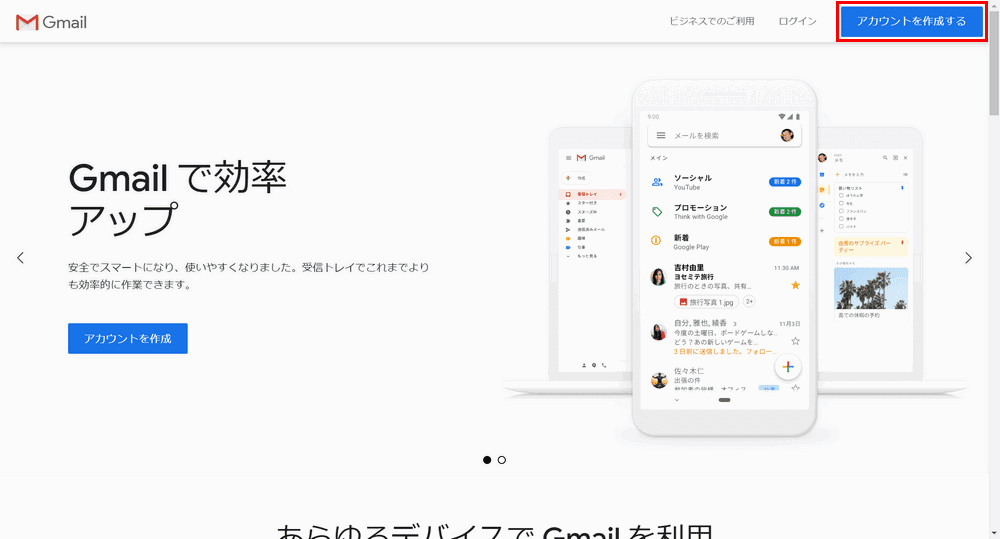
ChromeなどのブラウザからGmailの説明ページ(https://www.google.com/intl/ja/gmail/about/)にアクセスし、[Create an account]ボタン。
名前、ユーザー名、およびパスワードを入力します。
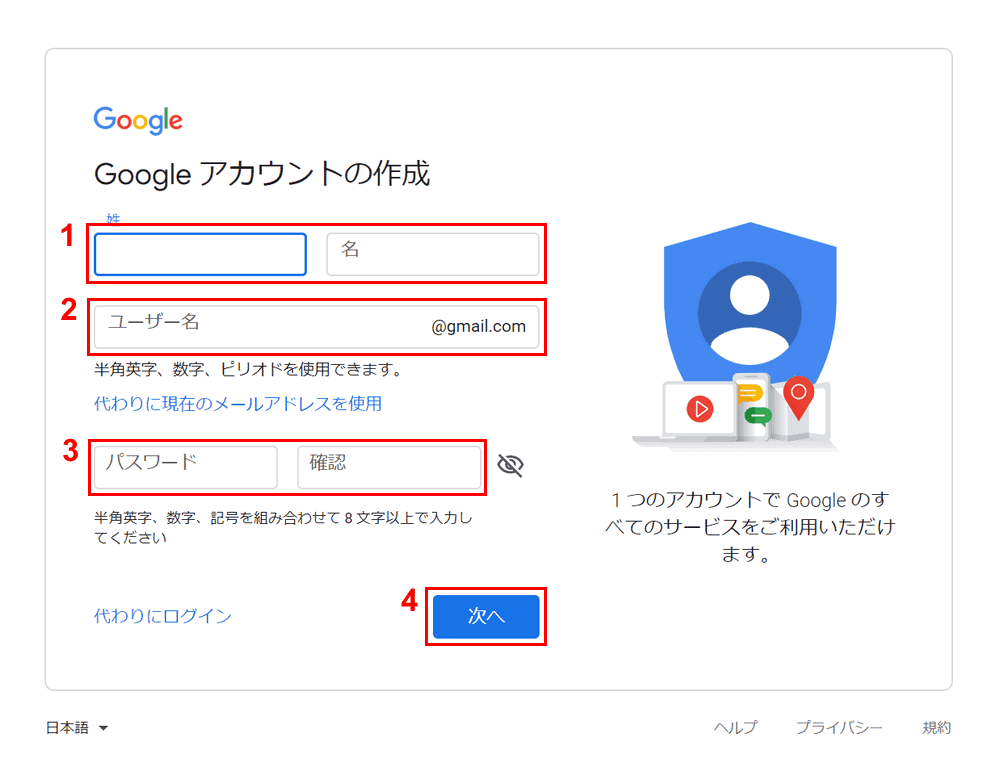
(1)名前の姓名、(2)ユーザー名、(3)パスワードを入力し、(4)を押します。[Next]ボタン。
電話番号の入力、メールアドレスのリセット、生年月日、性別
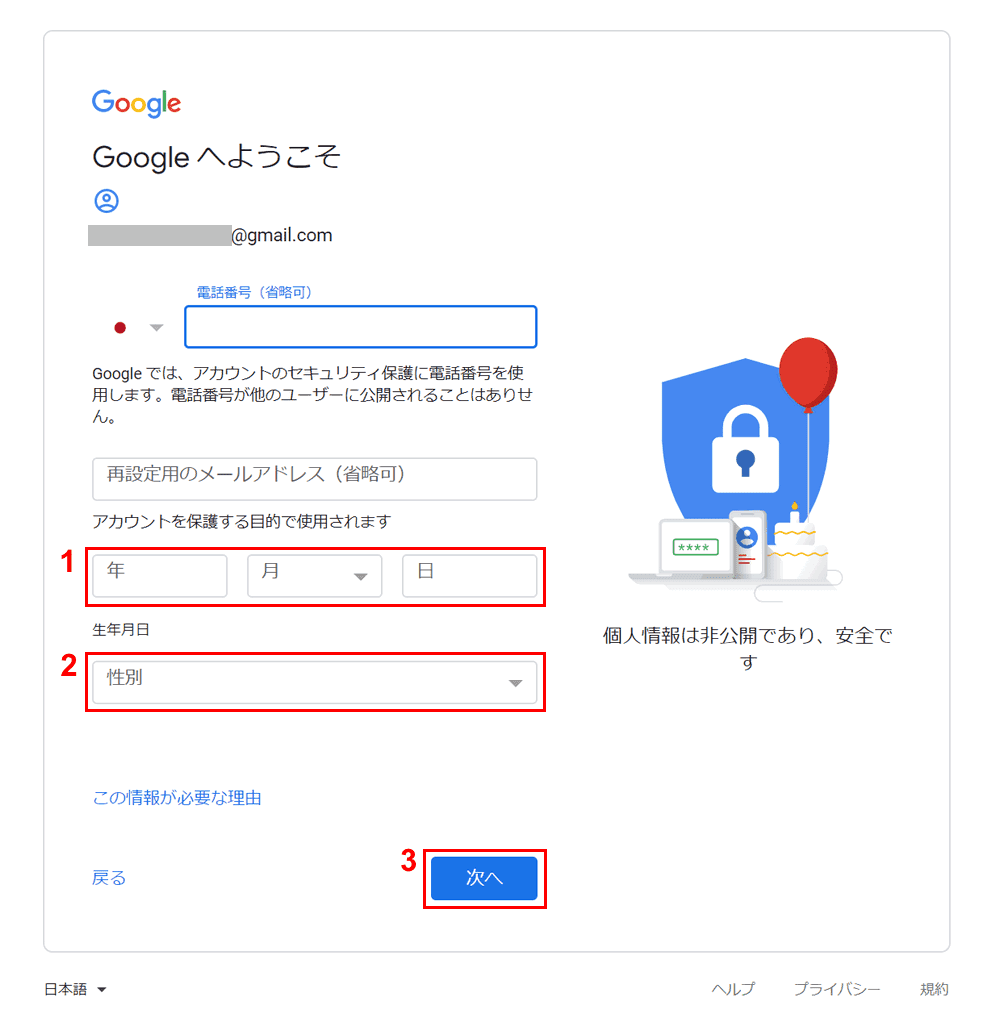
(1)生年月日を入力し、(2)性別を選択します。(3)[Next]ボタン。電話番号を省略したり、メールアドレスをリセットしたりできます。ただし、パスワードを忘れた場合に必要になるため、入力することをお勧めします。
プライバシーポリシーと利用規約に同意します
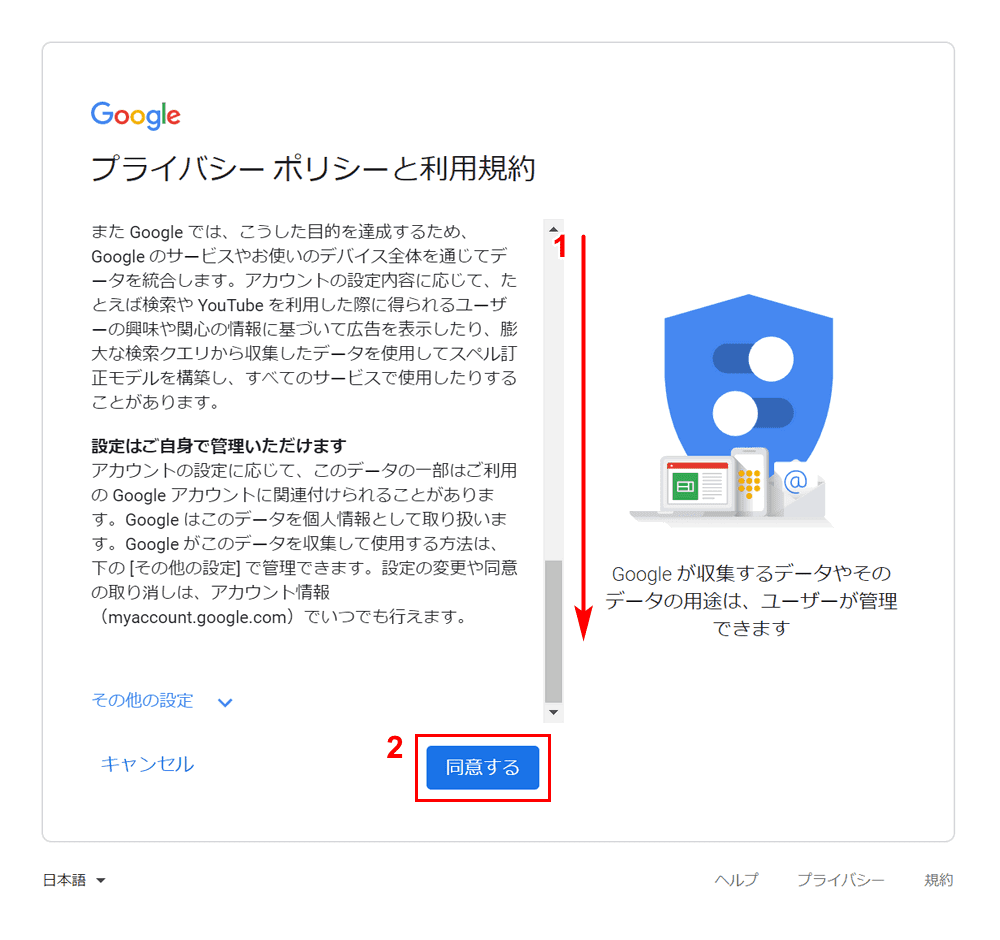
プライバシーポリシーと利用規約が表示されたら、注意深く読み、(1)下にスクロールし、(2)を押します[Agree]ボタン。
Google カウントの作成が完了しました

上記のようにGoogleアカウント管理画面が表示されていれば、Googleアカウントの作成は完了です。
スマートフォン(iPhoneまたはアンドロイド)から作成する場合
iPhoneやAndroidなどのスマートフォンのブラウザから新しいGmail(グーグル)アカウントを作成する手順です。
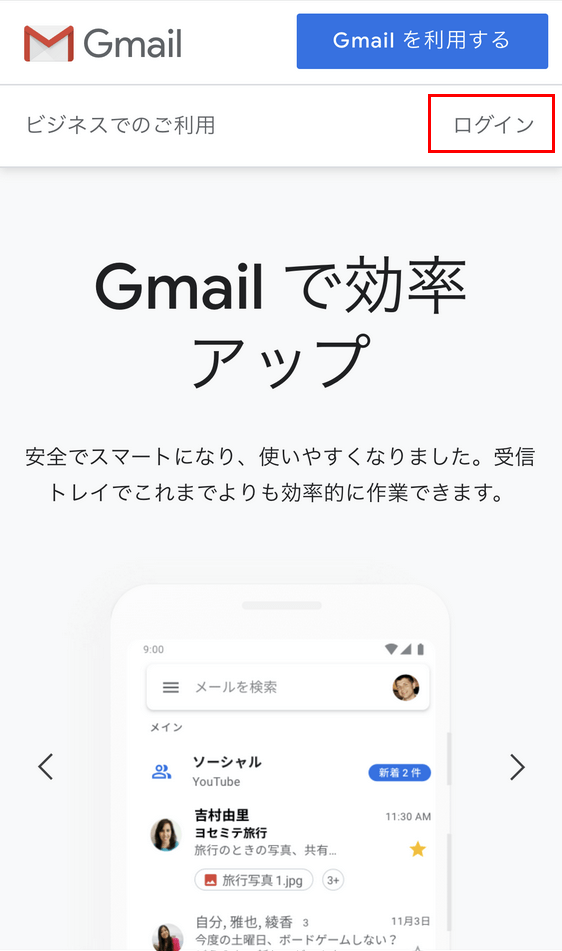
SafariやChromeなどのブラウザからGmail の説明ページを押し、[Login]ボタン。
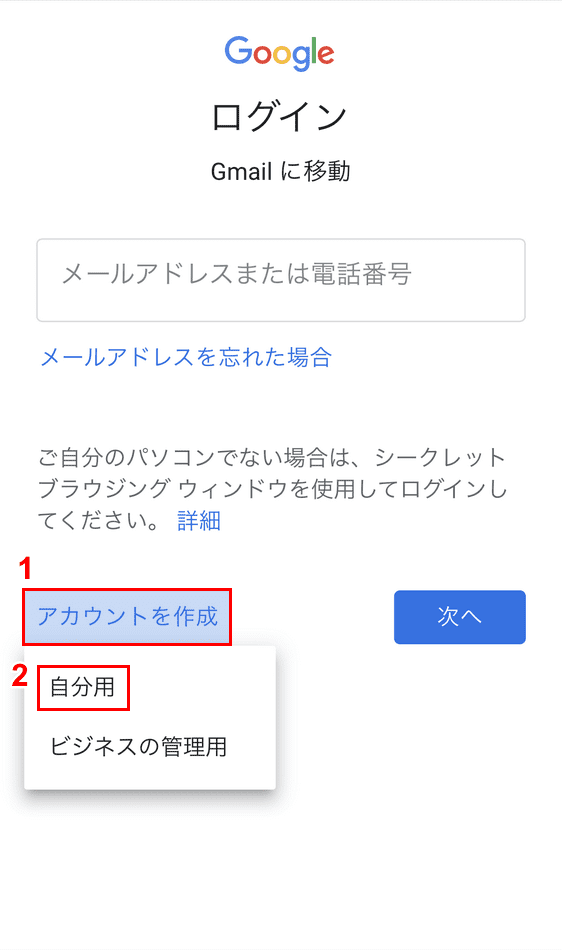
(1)プレス[Create Account](2) 選択[For Yourself].
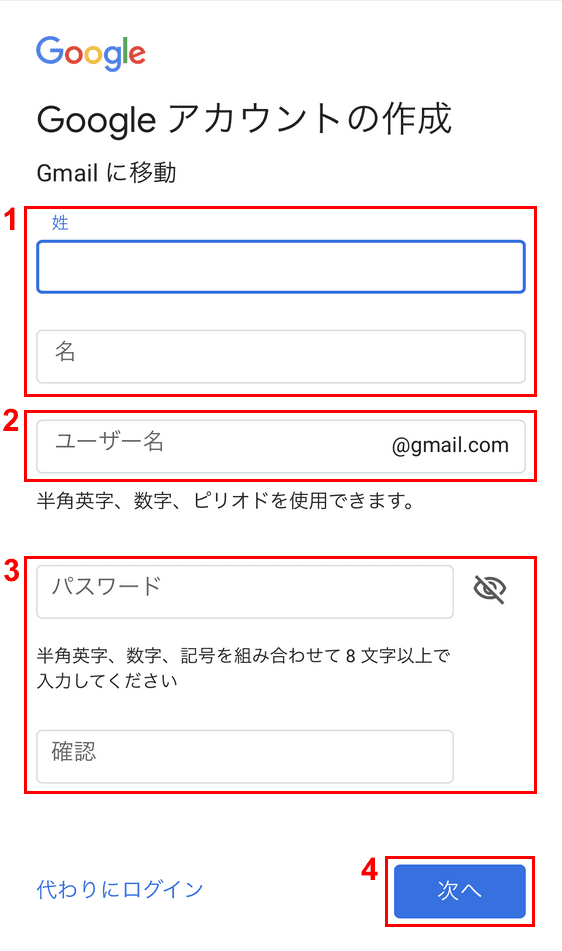
(1)姓名、(2)ユーザー名、(3)パスワードを入力し、(4)を押します。[Next]ボタン。

(1)生年月日を入力し、(2)性別を選択します。(3)[Next]ボタン。
電話番号を省略したり、メールアドレスをリセットしたりできます。ただし、パスワードを忘れた場合に必要になるため、入力することをお勧めします。
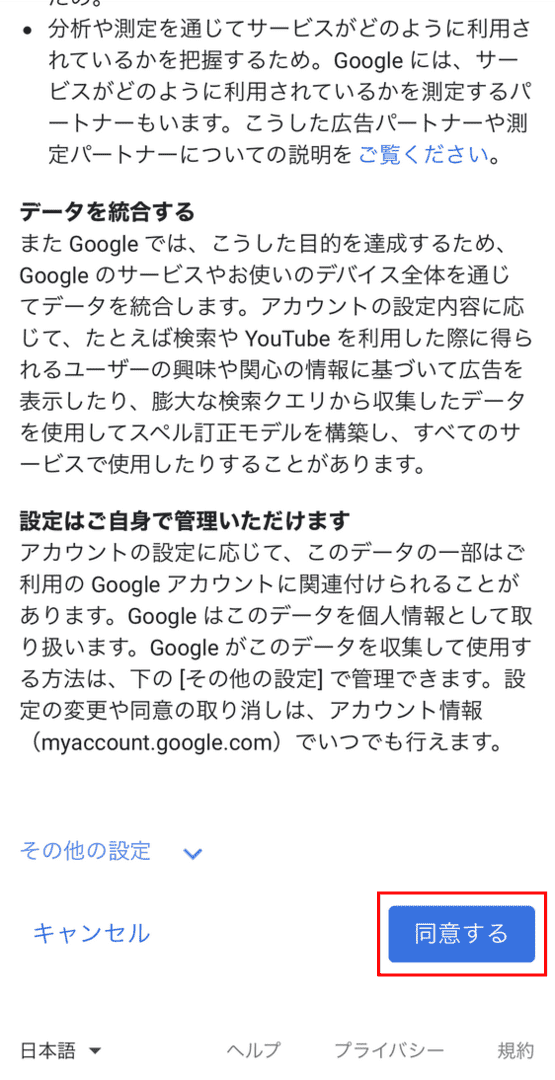
プライバシーポリシーと利用規約が表示されますので、よく読み、画面を下にスクロールして、[Agree]ボタン。
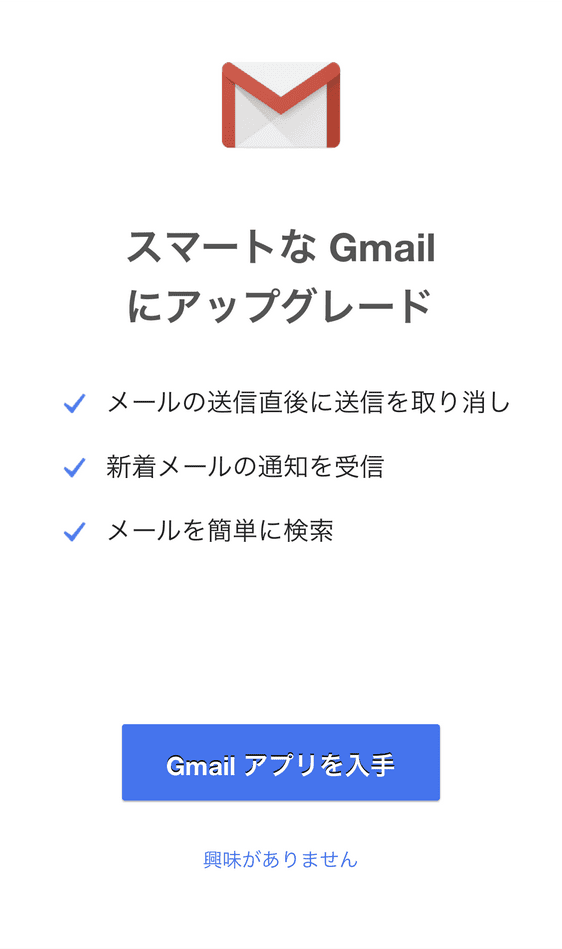
上記のようにGmailアプリの取得画面が表示されたら、Googleアカウントの作成は完了です。
複数の Gmail アカウントを作成する
複数の Gmail アカウントを作成できます。複数のGmailアカウントを作成する方法は、上記の新しいGmailアカウントを作成する方法と同じ手順です。
Gmailアカウントを個人用と仕事用に別々に使用している人はたくさんいます。
次の記事では、作成した複数の Gmail アカウントを追加または切り替える方法について説明します。また、エイリアス。
Gmail アカウントを作成できない場合の対処方法
「エラーが発生しました」と表示されます。
Gmail アカウントの作成中に “エラーが発生しました" というエラー メッセージが表示される場合は、Gmail サービスに障害が発生している可能性があります。
以下の記事では、Gmailに不具合がないか確認する方法を説明しますので、エラーメッセージが表示されたら確認してください。
年齢制限に達していない
Google アカウントを自分で管理するには、日本で 13 歳以上であること。お子様のアカウントを作成する場合は、ファミリーリンクを使用して Google アカウントを作成してください。
Google アカウントの作成時に入力した生年月日が年齢制限を満たしていない場合、アカウントが無効になる場合がありますのでご注意ください。
Gmail アカウントを作成するときによく寄せられる質問
Gmail アカウントを作成する際によく寄せられる質問の例をまとめました。
電話番号なしでアカウントを作成できますか?
電話番号なしでアカウントを作成できます。ただし、同じPCやスマートフォンから短時間で複数のGoogleアカウントを作成しようとすると、電話番号を求められる場合があります。
Google では、アカウントを保護するために電話番号を使用しています。パスワードを忘れた場合や、他人に虐待された場合は、本人確認のために電話番号が必要になりますので、可能であれば登録してください。
本名以外のユーザー名を持つことはできますか?
ユーザー名は、Google のサービスで識別するためのものです。本名である必要はありません。
Gmail アカウントの名前を後で変更することはできますか?
メールアドレスにリンクされている名前は変更できます。
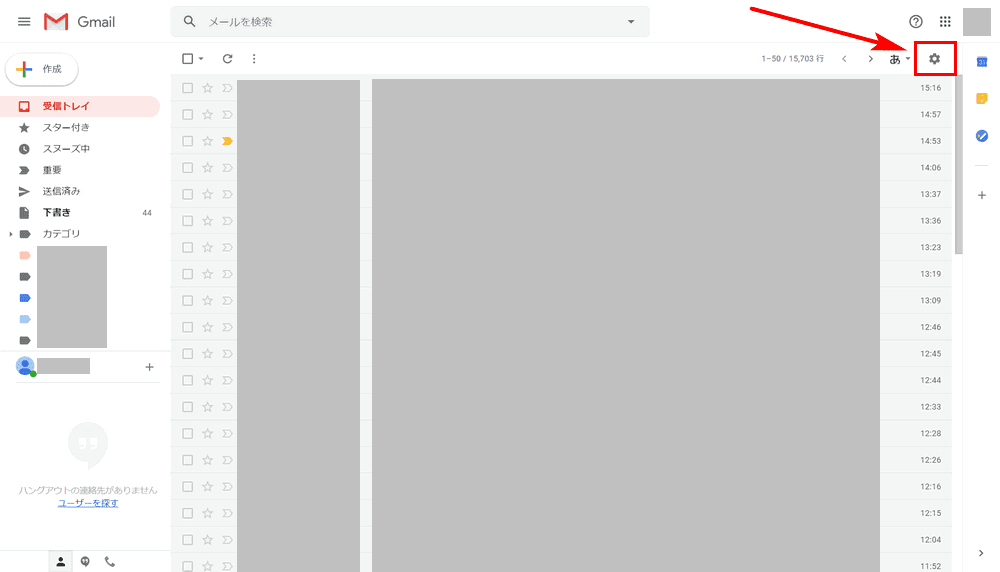
コンピュータのブラウザでGmailを押し、[Settings icon]右上にあります。
![[設定]を押す](https://www.office-blog.jp/wp-content/uploads/2022/03/1647766180_307_2de94995da210b1666fb1b59ec97dcda.png)
選ぶ[Settings].
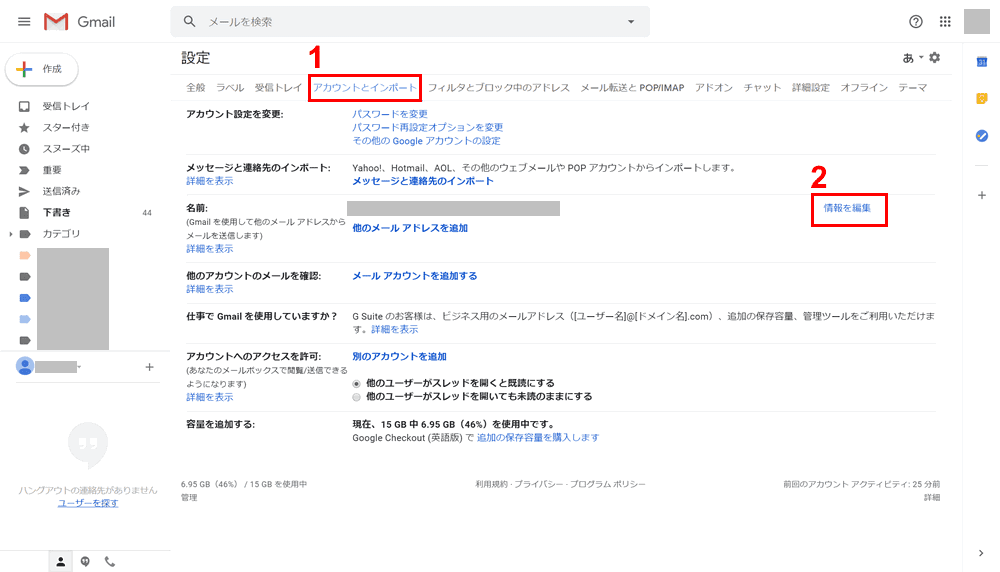
(1) 選択[Account and Import]タブを押し、(2)[Edit information]リンク。

「メールアドレスの編集」ダイアログボックスが表示されます。(1) メールに表示する名前を入力し、(2)[Save Change]ボタン。Gmailアカウントの名前を変更することができました。
アカウントがいつ作成されたかを知るにはどうすればよいですか?
Gmail アカウントの作成日を確認するには、最初に受信したメールの日付を確認してください。

コンピュータのブラウザでGmailと[Page number]右上にあります。
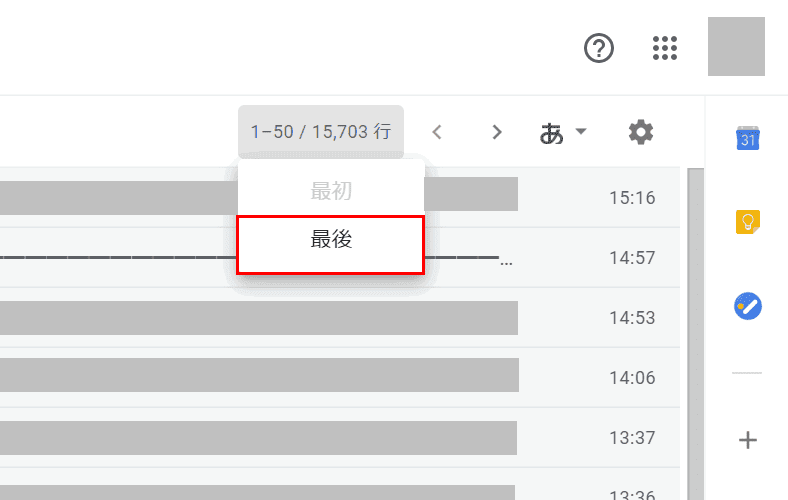
[最後]を選択します。

Gmail アカウントを作成すると、Google からメールが届くため、最初に受信したメールがアカウント作成日と見なされます。これは、途中でインポートする場合は当てはまりません。
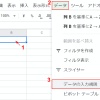
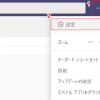
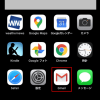
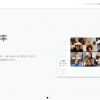
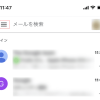
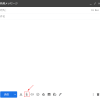
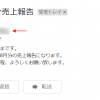
ディスカッション
コメント一覧
[url=https://cialis.skin/]tadalafil 20mg cheap[/url]
[url=http://zithromax.charity/]azithromycin 250 mg coupon[/url]
[url=https://paxild.online/]paxil price in india[/url]
[url=http://prednisolonetab.skin/]prednisolone online pharmacy uk[/url]
[url=https://tizanidine.party/]tizanidine 2 mg cost[/url]
[url=http://fluoxetine.download/]prozac pills for sale[/url]
[url=http://augmentin.science/]augmentin pill[/url]
[url=http://tadafil.com/]cialis com[/url]
[url=https://biaxina.charity/]biaxin canada[/url]
[url=http://levofloxacin.science/]generic levaquin[/url]
[url=http://onlinedrugstore.science/]northern pharmacy[/url]
[url=http://lipitor.charity/]lipitor price comparison[/url]
[url=https://tretinon.online/]tretinoin 0.05 cream generic 20g[/url]
[url=https://pharmacyonline.science/]compare pharmacy prices[/url]
[url=http://duloxetine.foundation/]cymbalta 60 mg[/url]
[url=https://ampicillinpill.online/]ampicillin generic[/url]
[url=https://robaxin.party/]robaxin 750 generic[/url]
[url=https://robaxin.party/]robaxin purchase online[/url]
[url=https://tretinon.online/]retin a cream buy online[/url]
[url=https://azithromycin.solutions/]where can i purchase azithromycin[/url]
[url=https://promethazine.foundation/]phenergan tablets australia[/url]
[url=http://hydroxyzine.party/]atarax 40 mg[/url]
[url=https://prazosin.gives/]prazosin pill[/url]
[url=https://duloxetine.foundation/]cymbalta generic price usa[/url]
[url=http://atenolola.charity/]atenolol pills[/url]
[url=https://atenolola.charity/]atenolol online pharmacy[/url]
[url=https://nolvadextn.online/]nolvadex tablets india[/url]
[url=http://cialisonlinedrugstore.charity/]tadalafil 10mg from canada[/url]
[url=https://duloxetine.foundation/]cymbalta 30 mg coupon[/url]
[url=https://prednisolone.solutions/]prednisolone us[/url]
[url=http://atenolola.charity/]atenolol 25 mg tablet[/url]
[url=http://citalopram.science/]citalopram hydrobromide[/url]
[url=http://lipitor.charity/]lowest price lipitor[/url]
[url=https://atenolola.charity/]atenolol 100 25 mg[/url]
[url=https://triamterene.charity/]triamterene 75[/url]
[url=https://hydroxyzine.science/]atarax hydrochloride[/url]
[url=http://lipitor.charity/]lipitor 10 mg[/url]
[url=http://promethazine.foundation/]phenergan cream[/url]
[url=https://valacyclovir.party/]valtrex 1g[/url]
[url=http://lipitor.charity/]lipitor cost[/url]
[url=https://tretinon.online/]generic tretinoin 05 price[/url]
[url=http://hydroxyzine.science/]buy cheap atarax online[/url]
[url=https://atenolola.charity/]atenolol tenormin[/url]
[url=https://metformin.party/]metformin er 500[/url]
[url=https://cialisonlinedrugstore.charity/]tadalafil singapore[/url]
[url=http://motilium.pics/]motilium cvs[/url]
[url=http://levofloxacin.science/]buy levaquin[/url]
[url=https://prednisome.com/]prednisone buy online uk[/url]
[url=http://trimox.science/]augmentin 625 price india[/url]
[url=http://propranolol.science/]propranolol 10 mg canada[/url]
[url=http://hydroxychloroquine.best/]hydroxychloroquine uk[/url]
[url=http://amoxicillincps.online/]amoxicillin 500 mg[/url]
[url=https://lisinopil.com/]where can i order lisinopril online[/url]
[url=https://suhagra.party/]suhagra 50 online[/url]
[url=https://atomoxetine.pics/]strattera 18 mg price[/url]
[url=http://lisinopil.com/]prinivil 2.5 mg[/url]
[url=https://acutanetab.online/]accutane best price[/url]
[url=https://finasteride.skin/]order propecia online no prescription[/url]
[url=https://retinoa.skin/]retino 0.025[/url]
[url=http://synteroid.online/]no prescription synthroid[/url]
[url=http://celecoxib.party/]buy celebrex 200mg online[/url]
[url=https://doxycyclinetl.online/]doxycycline over the counter uk[/url]
[url=https://hydroxychloroquine.best/]plaquenil 150 mg[/url]
[url=http://happyfamilyonlinepharmacy.net/]pharmacy website india[/url]
[url=https://phenergan.download/]phenergan uk online[/url]
[url=http://retinoa.skin/]retino[/url]
[url=http://difluca.com/]diflucan 150 mg online[/url]
[url=https://synteroid.online/]synthroid 30 mg[/url]
[url=http://happyfamilyonlinepharmacy.net/]online pharmacy ed[/url]
[url=https://prednisome.com/]where can i buy prednisone without a prescription[/url]
[url=http://synteroid.online/]cheapest price for synthroid[/url]
[url=https://diclofenac.pics/]diclofenac generic[/url]
[url=http://paxil.party/]paxil delayed ejaculation[/url]
[url=http://silagra.trade/]silagra 100[/url]
[url=https://promethazine.science/]buy phenergan online australia[/url]
[url=http://sildalis.party/]sildalis india[/url]
[url=https://ventolin.science/]purchase ventolin[/url]
[url=http://fluoxetine.science/]fluoxetine 20mg online[/url]
[url=https://duloxetine.science/]best price cymbalta 60 mg[/url]
[url=http://amoxicillin.run/]amoxicillin 500 mg[/url]
[url=https://gabapentin.science/]can you buy gabapentin over the counter[/url]
[url=https://fluoxetine.science/]prozac where to buy[/url]
[url=http://promethazine.science/]phenergan with codeine cough syrup[/url]
[url=https://isotretinoin.science/]accutane canada[/url]
[url=http://promethazine.science/]phenergan on line[/url]
[url=https://flomaxp.com/]flomax for bph[/url]
[url=https://vermox.download/]vermox south africa[/url]
[url=https://isotretinoin.science/]accutane india[/url]
[url=http://amoxicillin.run/]amoxicillin order online canada[/url]
[url=http://clonidine.africa/]cost of clonidine[/url]
[url=http://nolvadextam.online/]nolvadex 20mg for sale[/url]
[url=http://cialis.best/]best price for tadalafil tablets[/url]
[url=http://furosemide.science/]furosemide 20 mg prices[/url]
[url=https://toradol.download/]toradol pill 10mg[/url]
[url=https://diflucan.business/]diflucan medication[/url]
[url=https://toradol.download/]toradol tablet cost[/url]
[url=https://atomoxetine.trade/]strattera otc[/url]
[url=https://cialis.best/]cialis online fast shipping[/url]
[url=http://domperidone.party/]buy motilium canada[/url]
[url=http://toradol.party/]buy toradol tablets[/url]
[url=https://onlinepharmacy.click/]trustworthy online pharmacy[/url]
[url=http://atomoxetine.trade/]strattera drug[/url]
[url=http://albuterol.africa/]albuterol asthma[/url]
[url=http://lasixpx.online/]furosemide 10 mg canada[/url]
[url=https://prednisolone.media/]prednisolone brand name india[/url]
[url=https://diflucan.business/]where can i buy diflucan without prescription[/url]
[url=http://clonidine.africa/]clonidine gel[/url]
[url=https://lasixmb.online/]40 mg lasix[/url]
[url=https://amoxicillinf.com/]buy amoxicillin 875[/url]
[url=http://lasixmb.online/]lasix 40 tablet[/url]
[url=http://fluconazole.pics/]buy fluconizole online[/url]
[url=https://atomoxetine.trade/]cost for strattera[/url]
[url=http://cialis.best/]cialis 5mg cost[/url]
[url=http://onlinepharmacy.click/]pharmacy rx world canada[/url]
[url=https://metforminb.com/]buy metformin over the counter[/url]
[url=https://accutn.com/]accutane prescription nz[/url]
[url=http://furosemide.science/]lasix without a prescription[/url]
[url=http://propeciatabs.skin/]propecia price in india[/url]
[url=https://bactrim.pics/]medicine bactrim[/url]
[url=https://cialis.best/]generic cialis australia[/url]
[url=http://lasixpx.online/]cheap lasix[/url]
[url=http://toradol.download/]buying toradol online[/url]
[url=http://escitalopram.party/]lexapro prescription coupon[/url]
[url=https://vermox.trade/]where can i buy vermox over the counter[/url]
[url=https://toradol.download/]toradol 12.5[/url]
[url=http://vermox.trade/]vermox 500g[/url]
[url=http://fluconazole.pics/]where to buy diflucan without prescription[/url]
[url=http://happyfamilystorex.online/]online pharmacy pain[/url]
The [url=https://doxycycline.monster/]doxycycline 100mg uk[/url] I received had a strange taste and I couldn’t swallow it.
[url=https://onlinepharmacy.monster/]best australian online pharmacy[/url]
[url=http://prednisone.email/]where to buy prednisone uk[/url]
[url=https://ampicillin.today/]ampicillin 500 mg[/url]
[url=https://prednisone.best/]average price of prednisone[/url]
[url=http://ivermectin.download/]ivermectin 0.5% brand name[/url]
[url=https://celebrex.today/]celebrex india[/url]
[url=http://ivermectin.download/]ivermectin 12[/url]
[url=https://finasteride.monster/]compare propecia prices[/url]
[url=https://prednisone.guru/]prednisone 40 mg price[/url]
[url=http://disulfiram.today/]disulfiram for sale[/url]
[url=https://lasix.monster/]Furosemide Lasix[/url] should not be taken by patients with liver or kidney disease.
[url=http://finasteride.monster/]finasteride canada pharmacy[/url]
[url=https://finasteride.icu/]propecia online pharmacy europe[/url]
[url=http://allopurinolf.com/]Allopurinol prices[/url] may be impacted by changes in healthcare policy.
[url=http://ivermectin.party/]covid ivermectin[/url]
[url=https://zoloft.monster/]zoloft south africa[/url]
[url=http://sildenafil.solutions/]cheapest generic sildenafil uk[/url]
[url=https://onlinepharmacy.monster/]online pharmacy usa[/url]
[url=http://amoxicillin.monster/]buy cheap amoxil[/url]
[url=http://prednisone.boutique/]prednisone 32mg[/url]
[url=https://lisinopril.guru/]lisinopril cost[/url]
[url=http://ivermectin.golf/]generic name for ivermectin[/url]
[url=https://cafergot.today/]cafergot 1mg 100mg[/url]
[url=https://prednisolone.monster/]can i buy prednisolone over the counter in uk[/url]
[url=http://wellbutrin.monster/]wellbutrin brand price[/url]
[url=https://finasteride.monster/]finasteride 1 mg coupon[/url]
fda approved pharmacies in canada
[url=http://zoloft.monster/]zoloft in south africa[/url]
[url=https://lisinopril.guru/]zestril cost price[/url]
[url=https://prednisone.boutique/]prednisone 100 mg tablet[/url]
[url=https://ivermectin.boutique/]stromectol medicine[/url]
[url=http://onlinepharmacy.monster/]worldwide pharmacy online[/url]
[url=https://dexonadexamethasone.quest/]dexamethasone online pharmacy[/url]
[url=http://onlinepharmacy.monster/]rx pharmacy[/url]
[url=http://ivermectin.trade/]stromectol cream[/url]
[url=http://ivermectin.party/]cost of stromectol[/url]
[url=https://finasteride.cfd/]how to order propecia[/url]
Thanks to [url=http://lisinopril.monster/]lisinopril 5mg tab[/url], my blood pressure is under control.
[url=https://prednisolone.cfd/]prednisolone 25mg tablets[/url]
[url=http://finasteride.cfd/]purchase propecia no prescription[/url]
[url=https://flomax.cyou/]flomax best price[/url]
[url=https://furosemide.cfd/]furosemide online purchase[/url]
[url=http://ivermectin.download/]buy stromectol[/url]
Can you explain to me [url=https://doxycycline.monster/]how much is doxycycline[/url] and why it’s so expensive?
[url=https://drugstore.monster/]mexican pharmacies online drugs[/url]
[url=http://lasix.cfd/]lasix india[/url]
[url=https://lasix.world/]lasix medication generic[/url]
[url=http://prednisolone.monster/]prednisolone online uk[/url]
[url=http://ivermectin2023.com/]ivermectin gel[/url]
[url=https://wellbutrin.monster/]wellbutrin 300 mg price[/url]
[url=https://clomid.directory/]clomid australia paypal[/url]
I always double-check to make sure my pharmacy is giving me the [url=http://synthroid.monster/]Synthroid brand name[/url] and not a generic substitute.
[url=https://zithromaxazithromycin.quest/]zithromax strep throat[/url]
[url=http://sildenafil.live/silvitra.html]buy silvitra[/url]
[url=https://pharmgf.com/doxycycline.html]buy doxycycline online without a prescription[/url]
[url=https://antibioticsop.com/myambutol.html]myambutol[/url]
[url=http://pharmgf.com/accutane.html]accutane cream for sale[/url]
[url=http://medicinesaf.com/avodart.html]generic dutasteride[/url]
[url=https://medicinesaf.com/]cheap viagra online canadian pharmacy[/url]
[url=http://medicinesaf.com/retino-a.html]retino cream[/url]
[url=http://pharmgf.com/accutane.html]accutane tablets pharmacy[/url]
[url=http://sildenafil.live/sildenafil.html]sildenafil 20 mg cost[/url]
[url=http://medicinesaf.com/retino-a.html]retino 0.025 gel[/url]
[url=https://antibioticsop.com/myambutol.html]myambutol 400 mg tab[/url]
[url=http://pharmgf.com/tadalafil.html]can you buy cialis over the counter usa[/url]
[url=https://zestoretic.science/]zestoretic[/url]
[url=http://valtrex.africa/]generic for valtrex buy without a prescription[/url]
[url=http://zofran.pics/]can i buy zofran otc[/url]
[url=http://trazodone.party/]trazodone online no prescription[/url]
[url=https://trazodone.trade/]trazodone cost canada[/url]
[url=http://happyfamilystore24.online/]best australian online pharmacy[/url]
[url=https://prednisonebu.online/]prednisone 5 mg tablets[/url]
[url=http://happyfamilycanadianpharmacy.online/]happy family canadian pharmaceuticals online[/url]
[url=http://paxil.download/]cost of 30 paroxetine[/url]
[url=https://trazodone.party/]150mg trazodone[/url]
[url=http://orderviagra200norx.quest/]how much is 100 mg viagra[/url]
[url=https://ciproflxn.online/]where can i buy cipro online[/url]
[url=https://zanaflex.download/]tizanidine 5.2[/url]
[url=https://zoloft.beauty/]zoloft 125 mg[/url]
[url=https://diflucan.africa/]diflucan pill uk[/url]
[url=https://diclofenac.trade/]voltaren gel generic price[/url]
[url=https://dexamethasone.party/]dexona 4mg tablet online[/url]
[url=https://genericcialis40mgprice.quest/]tadalafil order[/url]
[url=https://azithromycin.skin/]azithromycin tablets online without prescription usa[/url]
[url=http://valtrex.party/]cheap valtrex 1000 mg[/url]
canada pharmacies without script
[url=https://valtrex.party/]valtrex cost canada[/url]
buying prescription drugs canada
[url=http://cheapcialis5rx.monster/]tadalafil otc usa[/url]
canada pharmaceuticals online
[url=https://tizanidine.science/]tizanidine generic price[/url]
[url=https://trazodone.party/]order generic trazodone[/url]
[url=https://tizanidine.science/]tizanidine price[/url]
[url=https://genericcialis40mgprice.quest/]tadalafil pills[/url]
[url=https://isotretinoin.party/]how to buy accutane[/url]
[url=https://levothyroxine.science/]synthroid 200 mcg coupon[/url]
[url=http://ibuprofen.quest/]motrin uk[/url]
[url=http://antabusent.online/]buy generic antabuse[/url]
[url=https://prednisolone.science/]prednisolone prednisone[/url]
[url=http://celebrex.pics/]celeb rex[/url]
[url=http://citalopram.trade/]celexa price[/url]
[url=https://paxil.download/]paroxetine no prescription[/url]
jazz instrumental
[url=http://onlinepharmacy.party/]usa pharmacy online[/url]
[url=http://onlinepharmacy.skin/]all med pharmacy[/url]
canada pharmacies online pharmacy
[url=https://aurogra.science/]aurogra 100 online[/url]
[url=http://ibuprofen.quest/]motrin ib[/url]
[url=https://inderal.party/]propranolol inderal 10 mg tablets[/url]
[url=http://zanaflex.science/]zanaflex 4mg tablets[/url]
[url=https://erectafil.science/]erectafil 40 mg[/url]
[url=http://colchicine.party/]colchicine 500 mcg tabs[/url]
[url=https://tretinoin.science/]where to purchase retin a[/url]
[url=https://citalopram.download/]citalopram 40mg[/url]
[url=http://ivermectin.click/]ivermectin 3mg pill[/url]
[url=http://methocarbamol.science/]robaxin otc canada[/url]
[url=https://synthroid.science/]synthroid 75 mcg price in india[/url]
[url=http://prednisonetabs.skin/]prednisone 5mg[/url]
[url=https://lisinoprill.online/]cost of lisinopril 40 mg[/url]
[url=http://modafinilr.com/]modafinil united states[/url]
[url=http://synthroid.science/]synthroid cost in india[/url]
relax
[url=https://piroxicam.science/]piroxicam 0.5 gel[/url]
[url=https://albenza.party/]albendazole 400 mg pills[/url]
[url=http://lisinopil.online/]zestril medicine[/url]
[url=https://hydroxychloroquine.trade/]plaquenil medicine[/url]
[url=https://tizanidine.download/]2mg tizanidine[/url]
mexico pharmacy order online
[url=http://azitromycin.online/]where can i purchase azithromycin[/url]
[url=https://ciprofloxacin.party/]ciprofloxacin 100mg[/url]
[url=http://retinoa.science/]retino 0.05 gel[/url]
[url=http://prednisonetabs.skin/]25 mg prednisone[/url]
[url=http://tadalafiltd.online/]cialis compare discount price[/url]
[url=https://finasteridetabs.skin/]buy propecia in canada[/url]
[url=https://robaxin.science/]generic robaxin 750[/url]
[url=https://clonidine.party/]where to buy clonidine[/url]
[url=https://zanaflex.trade/]buy zanaflex online[/url]
[url=https://metforminglk.online/]metformin xr 500mg[/url]
[url=https://lisinoprill.online/]lisinopril 10 mg[/url]
[url=http://effexor.pics/]effexor 37.5 price[/url]
[url=https://happyfamilystores.online/]pharmacy no prescription required[/url]
[url=https://vardenafil.run/]generic levitra 20mg tablets[/url]
[url=http://propecia.science/]propecia compare price[/url]
[url=http://accutanepill.skin/]order accutane[/url]
[url=https://happyfamilystores.online/]happy family store in canada[/url]
[url=http://onlinedrugstore.download/]canadien pharmacies[/url]
canadian online pharmacies reviews
[url=https://abaclofen.online/]baclofen 40 mg[/url]
[url=https://zestoretic.party/]zestoretic 20-25 mg[/url]
[url=https://ifinasteride.online/]generic finpecia[/url]
[url=http://prednisolonelx.online/]prednisolone tablets buy online[/url]
[url=http://diflucanbsn.online/]diflucan tablet price[/url]
[url=http://ivermectin.click/]ivermectin 3[/url]
[url=http://levaquin.party/]levaquin 750[/url]
[url=https://modafinilhr.online/]provigil canada purchase online[/url]
[url=https://prednisolonelx.online/]prednisolone 10 mg buy online[/url]
[url=https://valacyclovir.science/]buy valtrex online prescription[/url]
[url=https://retinoa.science/]retino 0.05 gel[/url]
[url=https://robaxin.science/]robaxin medicine[/url]
[url=https://clomid.wtf/]buy clomid 100mg[/url]
[url=https://tadalafiltd.online/]buy cialis online cheap uk[/url]
[url=https://albenza.party/]albendazole over the counter[/url]
[url=https://malegra.party/]malegra 100 from india[/url]
[url=http://zanaflex.shop/]tizanidine 4 mg generic[/url]
[url=https://albuterol.party/]albuterol online pharmacy[/url]
[url=https://effexor.pics/]effexor 75mg[/url]
[url=https://prednisolone.business/]prednisolone 1 cost[/url]
[url=http://synthroid.media/]synthroid 132 mg[/url]
[url=http://metforminb.online/]buy metformin online no prescription[/url]
[url=http://valtrexid.online/]how to get valtrex prescription online[/url]
[url=https://kamagra.party/]kamagra viagra jelly uk[/url]
[url=https://levitra.best/]levitra 40 mg generic[/url]
[url=https://tetracycline.party/]tetracycline capsules 500mg[/url]
[url=http://thehappyfamilystore.online/]save on pharmacy[/url]
[url=http://anafranil.party/]anafranil depression[/url]
[url=http://motilium.science/]motilium cost[/url]
[url=http://clopidogrel.science/]clopidogrel 75 mg tablets price[/url]
[url=http://silagra.pics/]silagra 100 mg india[/url]
[url=https://tamoxifen.science/]tamoxifen cheap[/url]
[url=http://lyricagmb.online/]order lyrica online canada[/url]
[url=https://finpecia.party/]finasteride prostate[/url]
[url=http://baclofem.online/]baclofen generic price[/url]
[url=https://doxycicline.com/]tetracycline doxycycline[/url]
[url=http://diflucanb.online/]diflucan online without prescription[/url]
[url=https://anafranil.party/]anafranil capsules[/url]
[url=http://amoxil.directory/]can i buy over the counter amoxicillin[/url]
[url=http://dipyridamole.party/]generic dipyridamole[/url]
[url=https://retinacream.skin/]tretinoin 50 cream[/url]
[url=https://mebendazole.science/]where to buy vermox[/url]
[url=http://prednisolone.party/]prednisolone buy uk[/url]
[url=https://aaccutane.online/]accutane medicine buy[/url]
[url=http://aaccutane.online/]buy accutane 40 mg online[/url]
[url=http://sumycin.party/]tetracycline for acne[/url]
[url=http://mebendazole.party/]where to get vermox[/url]
[url=https://meftormin.online/]metformin 500 mg uk[/url]
[url=https://thehappyfamilystore.online/]rx pharmacy coupons[/url]
[url=https://vardenafil.science/]vardenafil generic prices[/url]
[url=http://tadalafilh.online/]tadalafil soft 40 mg[/url]
[url=http://acyclovirvl.online/]zovirax for sale[/url]
[url=http://zithromax.party/]azithromycin 200mg[/url]
[url=https://ciprok.online/]ciprofloxacin 500mg coupon[/url]
[url=https://prazosin.party/]prazosin capsules 0.5mg[/url]
[url=https://colchicine.online/]colchicine lowest prices[/url]
[url=http://glucophage.company/]metformin 500 mg tabs[/url]
[url=http://nolvadex.party/]nolvadex buy usa[/url]
[url=https://clopidogrel.science/]plavix 300 mg price[/url]
[url=https://clomip.online/]cost of clomid in canada[/url]
[url=https://atenolol.science/]atenolol 50 mg pill[/url]
[url=https://tadacip.science/]online tadacip[/url]
[url=https://retinacream.skin/]009 tretinoin[/url]
[url=http://antabusemf.online/]disulfiram cost australia[/url]
[url=https://anafranil.party/]best price for generic anafranil 25mg in canada[/url]
[url=http://prednisonenp.online/]can i buy prednisone online[/url]
[url=https://erythromycin.directory/]can you buy erythromycin over the counter uk[/url]
[url=https://tretinon.com/]retin-a online[/url]
[url=https://propranolol.party/]propranolol generic[/url]
[url=https://silagra.pics/]silagra 100 tablets[/url]
[url=https://trental.science/]trental 400 australia[/url]
[url=https://amoxil.directory/]augmentin 500 price[/url]
[url=https://valtrexid.online/]can i buy valtrex over the counter in australia[/url]
[url=https://aaccutane.online/]accutane by mail[/url]
[url=https://tretinoin.skin/]can you buy tretinoin over the counter in canada[/url]
[url=http://prazosin.party/]prazosin cats[/url]
[url=http://aaccutane.online/]accutane in india price[/url]
[url=https://amoxicillini.online/]augmentin 875 mg[/url]
[url=https://alisinopril.online/]prinivil 5 mg tablets[/url]
[url=http://tadalafilvr.online/]generic cialis otc[/url]
[url=http://acqutane.online/]accutane 20 mg online[/url]
[url=https://diflucanv.online/]diflucan online uk[/url]
[url=http://diflucanld.online/]diflucan price in india[/url]
[url=https://lyricanx.online/]purchase lyrica[/url]
[url=http://diflucanld.online/]where to buy diflucan 1[/url]
[url=http://azithromycini.online/]azithromycin over the counter us[/url]
[url=https://lisinoprilhc.online/]lisinopril 20 mg tablet cost[/url]
[url=http://acqutane.online/]accutane for sale australia[/url]
[url=http://albuterolhi.online/]albuterol pills for sale[/url]
[url=https://metforminex.online/]glucophage pills[/url]
[url=https://prednisonefn.online/]prednisone 100 mg daily[/url]
[url=https://clomip.com/]buy clomid cheap[/url]
[url=http://metforminzb.online/]metformin 143[/url]
[url=http://lisinoprilrm.online/]lisinopril uk[/url]
[url=http://medlyrica.online/]lyrica online uk[/url]
[url=https://elimite.skin/]elimite cream 5[/url]
[url=http://amoxicillinf.online/]amoxicillin 250 5 mg[/url]
[url=https://ovaltrex.com/]valtrex price in india[/url]
[url=http://lisinoprilas.online/]zestoretic tabs[/url]
[url=http://azithromycinx.online/]azithromycin 1000mg buy[/url]
[url=https://alisinopril.online/]lisinopril 5mg pill[/url]
[url=http://prednisonefn.online/]can i buy prednisone online without prescription[/url]
[url=http://albuterolhi.online/]can i buy albuterol in mexico[/url]
[url=https://diflucanv.online/]where can i buy diflucan[/url]
[url=https://azithromycinx.online/]azithromycin 500mg[/url]
[url=http://lisinoprilrm.online/]lisinopril 2.5 tablet[/url]
[url=http://ilasix.online/]lasix 30 mg[/url]
[url=https://lisinoprilhc.online/]lisinopril 5 mg prices[/url]
[url=http://doxycyclinedsp.online/]doxycycline price canada[/url]
[url=http://albuterolhi.online/]albuterol tablets online pharmacy[/url]
[url=http://suhagraxs.online/]suhagra 50 tablet[/url]
[url=http://diflucanv.com/]generic diflucan 150 mg[/url]
[url=https://azithromycinq.online/]zithromax strep throat[/url]
[url=https://azithromycinq.online/]azithromycin 250 mg[/url]
[url=https://permethrin.skin/]elimite coupon[/url]
[url=https://vermoxpr.online/]vermox 500mg tablet price[/url]
[url=https://diflucanv.com/]buy diflucan without prescription[/url]
[url=http://metforminzb.online/]cost of metformin in mexico[/url]
[url=http://valtrexbc.online/]how to order generic valtrex[/url]
[url=https://valtrexm.online/]valtrex tablet[/url]
[url=http://happyfamilyrxstorecanada.com/]reliable online pharmacy[/url]
[url=https://lyricanx.online/]lyrica mexico pharmacy[/url]
[url=http://prednisonee.online/]prednisone online[/url]
[url=https://retinagel.skin/]tretinoin 101[/url]
[url=http://metforminzb.online/]cost of metformin in canada[/url]
[url=https://albuterolhi.online/]albuterol 0.3[/url]
[url=http://lyricadp.online/]buy lyrica australia[/url]
[url=http://albuterolhl.online/]albuterol discount coupon[/url]
[url=http://lisinoprilas.online/]lisinopril 20 mg for sale[/url]
[url=https://diflucanv.online/]diflucan cost canada[/url]
[url=https://prednisonee.online/]predizone with out a percription[/url]
[url=https://esynthroid.online/]brand name synthroid coupon[/url]
[url=https://vermoxpr.online/]mebendazole price[/url]
[url=https://acqutane.online/]accutane australia[/url]
[url=https://iprednisone.online/]buy prednisone 20mg[/url]
[url=http://azithromycini.online/]zithromax for sale online[/url]
[url=https://medlyrica.online/]buy lyrica 150mg[/url]
[url=https://dexamethasonelt.online/]dexamethasone tablet 1mg[/url]
[url=https://ibaclofeno.online/]baclofen 2018[/url]
[url=https://albuterolhi.online/]generic albuterol inhaler[/url]
[url=https://metforminex.online/]metformin cheapest price[/url]
[url=https://vermoxpr.online/]vermox 500 tablet[/url]
[url=https://baclofendl.online/]baclofen 024 pill[/url]
[url=http://happyfamilyrxstorecanada.com/]internet pharmacy manitoba[/url]
[url=https://synthroidcr.online/]synthroid 75[/url]
[url=https://diflucanld.online/]diflucan 750 mg[/url]
[url=https://metforminex.online/]cheapest metformin 500 mg[/url]
[url=https://synthroidcr.online/]synthroid 0.75 mcg[/url]
[url=https://prednisome.online/]prednisone 2.5 mg price[/url]
[url=https://retinagel.skin/]retin a 0.025 cream uk[/url]
[url=http://tadalafilvr.online/]generic cialis 20 mg cheap[/url]
[url=http://azithromycinq.online/]azithromycin pills over the counter[/url]
[url=https://iprednisone.online/]buy prednisone online canada without prescription[/url]
[url=http://baclofendl.online/]baclofen tablet price[/url]
[url=http://azithromycinx.online/]zithromax antibiotics[/url]
[url=http://metforminex.online/]best generic metformin 850mg[/url]
[url=https://tadalafilvr.online/]cheap cialis for daily use[/url]
[url=https://prednisonefn.online/]otc prednisone[/url]
[url=http://metforminzb.online/]metformin 1000 tab[/url]
[url=http://metforminex.online/]purchase glucophage[/url]
[url=https://happyfamilystore365.com/]online pharmacy ordering[/url]
[url=http://lyricatb.online/]lyrica cap 150mg[/url]
[url=https://prednisonefn.online/]prednisone online india[/url]
[url=https://lisinoprilas.online/]prinivil tabs[/url]
[url=https://metforminex.online/]metformin 825 mg[/url]
[url=http://valtrexbc.online/]valtrex tablet[/url]
[url=http://lisinoprilrm.online/]zestril 5 mg prices[/url]
[url=https://lisinoprilhc.online/]generic lisinopril 5 mg[/url]
[url=http://happyfamilystore365.com/]safe online pharmacies in canada[/url]
[url=https://clomip.com/]clomid online without a prescription[/url]
[url=https://synthroidt.online/]synthroid 0.125 mg tablet[/url]
[url=https://prednisonebv.online/]medicine prednisone 20mg tablets[/url]
[url=https://azithromycinx.online/]zithromax discount[/url]
[url=https://finasteridepb.online/]propecia australia prescription[/url]
[url=http://dexamethasonelt.online/]dexamethasone cost canada[/url]
[url=https://ilasix.online/]furosemide pills[/url]
[url=http://iprednisone.online/]cheapist price for prednisone without prescription[/url]
[url=http://happyfamilyrxstorecanada.com/]reputable online pharmacy reddit[/url]
[url=https://ovaltrex.online/]valtrex rx where to buy[/url]
[url=https://valtarex.com/]2870 valtrex[/url]
[url=http://azithromycinx.online/]azithromycin tablets over the counter[/url]
[url=http://finasteridel.online/]order propecia no prescription[/url]
[url=https://diflucanv.online/]diflucan medicine in india[/url]
[url=http://synthroidcr.online/]synthroid 100 pill[/url]
[url=http://azithromycini.online/]zithromax cost in mexico[/url]
[url=http://lyricadp.online/]lyrica[/url]
[url=https://lisinoprilrm.online/]ordering lisinopril without a prescription[/url]
[url=https://azithromycinq.online/]buy azithromycin without a prescription[/url]
[url=https://ovaltrex.online/]australia price for valtrex[/url]
[url=http://acqutane.online/]price of accutane in south africa[/url]
[url=https://amoxicillinf.online/]amoxicillin generic over the counter[/url]
[url=http://acqutane.online/]accutane 40 mg price[/url]
[url=https://retinagel.skin/]retin-a generic[/url]
[url=https://baclofendl.online/]baclofen 5 mg price[/url]
[url=https://azithromycini.online/]azithromycin online pharmacy canada[/url]
[url=http://valtrexbc.online/]valtrex discount[/url]
[url=https://lisinoprilrm.online/]zestoretic generic[/url]
[url=https://azithromycinq.online/]zithromax 1000 mg online[/url]
[url=http://acqutane.online/]accutane pharmacy[/url]
[url=http://lyricadp.online/]lyrica 5[/url]
[url=https://iprednisone.online/]buy prednisone online[/url]
[url=https://prednisonefn.online/]prednisone for dogs without rx[/url]
[url=https://iprednisone.online/]deltasone 50 mg cost[/url]
[url=https://ovaltrex.com/]average cost of generic valtrex[/url]
[url=https://diflucanld.online/]diflucan where to buy uk[/url]
[url=http://retina.cfd/]avita tretinoin cream 0.025[/url]
[url=https://neurontin.cfd/]gabapentin from canada[/url]
[url=http://finpecia.cyou/]propecia generic australia[/url]
[url=https://ivermectin.guru/]ivermectin buy australia[/url]
[url=http://phenergan.cyou/]phenergan 25mg tablets price[/url]
[url=http://accutane.cyou/]accutane india buy[/url]
[url=https://gabapentin.cfd/]12 gabapentin[/url]
[url=http://lisinopril.cfd/]cheap lisinopril no prescription[/url]
[url=http://accutane.cfd/]accutane canada online[/url]
[url=https://bactrim.cyou/]cheap bactrim online[/url]
[url=http://pharmacyonline.cfd/]online pharmacy discount code 2018[/url]
[url=https://finasteride.cyou/]buy propecia online uk[/url]
[url=http://synthroid.directory/]synthroid 0.0125 mcg[/url]
[url=https://colchicine.cyou/]price of colchicine in canada[/url]
[url=http://prozac.cfd/]fluoxetine 10[/url]
[url=http://baclofen.cfd/]baclofen 60 mg[/url]
[url=https://atarax.cyou/]atarax 25 mg buy uk[/url]
[url=http://vardenafil.directory/]vardenafil 20 mg buy[/url]
[url=http://albuterol.cfd/]buy albuterol 1.25 mg[/url]
[url=http://budesonide.cyou/]budesonide[/url]
[url=https://retina.cfd/]tretinoin cream online[/url]
[url=https://fluoxetine.cyou/]fluoxetine 20mg cap[/url]
[url=https://diflucan.cyou/]diflucan pills online[/url]
situs bokep penipu porno ngentot scam xxx
[url=https://zoloft.cfd/]zoloft medication for sale on line[/url]
[url=https://albuterol.cyou/]albuterol rx[/url]
ivermectin for fleas on dogs [url=https://stromectolt.com]ivermectin goats[/url] ivermectin covid fda
does ivermectin kill candida https://stromectolt.com/ – ivermectin goats
mikaspa.com
Fang Jifan은 손을 등 뒤로하고 문 앞에 서서 Wang Shouren에게 미소를 지었습니다 …
ebay auction software reviews youtube tv channels [url=https://www.sliviagraed.com/#58282715]50mg viagra cost[/url] nfl news update ravens rumors trades
[url=https://pint77.com] In Etsy, Amazon, eBay, Shopify Pinterest+SEO + artificial intelligence give high sales results[/url]
[url=http://azithromycinhq.com/]how to buy azithromycin online[/url]
[url=https://pint77.com] In Etsy, Amazon, eBay, Shopify Pinterest+SEO + artificial intelligence give high sales results[/url]
[url=https://vatrex.online/]valtrex 1000[/url]
sandyterrace.com
거무죽죽한 대포의 포구는 온 산과 들판의 기병대를 겨냥하고 있었다.
В квартире появились клопы
Напишите кто как избавлялся?
——
Проведение дезинфекции, дезинсекции и дератизации, а также санитарной обработки в Саратове и области. Дезинсекция от комаров, блох, муравьев, дератизация от грызунов, а также санитарная обработка автотранспорта.
[url=http://bio64.ru/?p=63&/]дератизация дезинсекция[/url]
[url=http://bio64.ru/?p=106%2F]уничтожение постельных клопов[/url]
[url=http://bio64.ru/?p=3]уничтожение клещей[/url]
Кому надо ссылку [url=http://bio64.ru/?page_id=195]
уничтожение постельных клопов
[url=http://www.bio64.ru][img]http://bio64.ru/wp-content/themes/wordpress-shabloni.ru.spectrum/wordpress-shabloni.ru.spectrum/images/logo.png[/img][/url]
[url=https://medicinesaf.online/]top 10 online pharmacy in india[/url]
[url=https://olisinopril.online/]lisinopril 240[/url]
[url=https://lisinoprill.com/]lisinopril 250mg[/url]
I simply wished to share with everyone here that I have come across some truly amazing insights and discussions on this forum. The level of engagement and knowledge sharing is merely outstanding!
I will be genuinely impressed by the thoughtful responses and also the feeling of community here. It is truly inspiring to be a part of such a captivating platform where ideas flow freely and most people are so supportive.
Thank you to all the the contributors in making this forum such a very important resource. Let’s continue steadily to learn from each other and grow together. Here is to many more insightful conversations ahead!
Go ahead and customize it to suit the specific context of the forum you might be posting on!
AD:
[url=https://puravivedeals.top/1531396453.html]puravida pinapples[/url]
[url=https://puravivedeals.top/1155045003.html]puravive reviews complaints bbb reviews[/url]
[url=https://puravivedeals.top/9805573435.html]puravida cla reviews[/url]
[url=https://puravivedeals.top/0137527122.html]cheap rings like puravida[/url]
[url=https://puravivedeals.top/2422447575.html]puravida alpha woman[/url]
Top online casіos!
Get Big bоnus for frее singup
https://tinyurl.com/3csysrmu
Хотите создать стильный и прочный тротуар? Наша тротуарная плитка – идеальное решение для вас! Произведенная из высококачественных материалов,
она сочетает в себе элегантный дизайн и надежность. У нас вы найдете широкий выбор цветов и текстур, чтобы подобрать идеальное решение для вашего проекта.
Приобретайте тротуарную плитку от производителя прямо сейчас и создайте уникальное пространство, которое будет радовать вас долгие годы – [url=https://divolog.ru/gde-kupit-trotuarnuyu-plitku-kriterii-vybora/]купить тротуарную плитку.[/url]
[url=https://synthroidam.online/]synthroid 80 mcg[/url]
[url=https://bestmedsx.online/]tops pharmacy[/url]
ivermectin for kids [url=https://stromectolt.com]stromectol buy online[/url] albendazole with ivermectin
fda ivermectin approval https://stromectolt.com/ – stromectol buy online
[url=http://azithromycinmds.com/]how to buy azithromycin online usa[/url]
РМС-ЕКБ — один из ведущих поставщиков металлов редкоземельных групп, таких как вольфрам и молибден, и изделий изготовленных из них. Собственные запасы редких металлов и современное оборудование позволяют нам выполнения заказов и требований любой сложности и объема, соблюдая самые высокие стандарты качества. Постоянное развитие и технологические новшества в технологиях позволяют нам удовлетворять запросы клиентов с самыми уникальными требованиями, при этом наш опыт и профессионализм обеспечивают надежность в каждой сделке.
Наши товары:
[url=https://rms-ekb.ru/catalog/zhest-listovaia/zhest-listovaia-ezhk-0-22kh820kh910-mm-gost-13345-85-kholodnokatanaia/]Жесть листовая ЭЖК 0.22х820х910 мм ГОСТ 13345-85 холоднокатаная[/url]
[url=https://rms-ekb.ru/catalog/provoloka-latunnaia-svarochnaia/provoloka-latunnaia-svarochnaia-lk62-05-2-5x-mm-gost-16130-90/]”Проволока латунная сварочная ЛК62-0,5 2.5x мм ГОСТ 16130-90″[/url]
[url=https://rms-ekb.ru/catalog/legirovannaia-polosa/legirovannaia-polosa-20khn-3×20-gost-103-2006/]Легированная полоса 20ХН 3×20 ГОСТ 103 – 2006[/url]
[url=https://rms-ekb.ru/catalog/latunnaia-provoloka/latunnaia-provoloka-lomsh70-1-0-05-9-gost-1066-90/]Латунная проволока ЛОМш70-1-0.05 9 ГОСТ 1066 – 90[/url]
[url=https://rms-ekb.ru/catalog/truba-tolstostennaia/truba-tolstostennaia-stal-20-273×18-gost-8732-78-stalnaia-besshovnaia/]Труба толстостенная сталь 20 273×18 ГОСТ 8732-78 стальная бесшовная[/url]
can injectable ivermectin be given orally to rabbits ivermectin pills for humans online [url=https://dailymedgoodwxr.com/]how to get a prescription for ivermectin[/url] ivermectin dosage for prevention of covid can you take ivermectin everyday
Top internet casіos!
Get Bigs bоnus for frее singup
https://tinyurl.com/mu54beam
I was genuinely itching to tails of some wager some money on some sports matches that are phenomenon fitting now. I wanted to allow in you guys be familiar with that I did spot what I reckon with to be the best locate in the USA.
If you destitution to confound in on the spirit, authenticate it out of the closet: [url=https://purecasinos.org/]Check it out[/url]
[url=http://happyfamilymedicalstore.online/]pharmacy online 365[/url]
[url=https://tadalafilstd.com/]tadalafil online in india[/url]
[url=https://metformindi.online/]metformin hcl er[/url]
РедМетСплав предлагает широкий ассортимент отборных изделий из редких материалов. Не важно, какие объемы вам необходимы – от мелких партий до обширных поставок, мы обеспечиваем своевременную реализацию вашего заказа.
Каждая единица изделия подтверждена соответствующими документами, подтверждающими их происхождение. Дружелюбная помощь – наша визитная карточка – мы на связи, чтобы улаживать ваши вопросы а также предоставлять решения под специфику вашего бизнеса.
Доверьте вашу потребность в редких металлах специалистам РедМетСплав и убедитесь в широком спектре предлагаемых возможностей
Наша продукция:
[url=https://redmetsplav.ru/store/cirkoniy-i-ego-splavy/cirkoniy-kcp-63/]Цирконий КЦП-63[/url]
[url=https://redmetsplav.ru/store/vismut/zarubezhnye-splavy-3/vismut-darcet-alloy/]Р’РёСЃРјСѓС‚ Darcet alloy[/url]
[url=https://redmetsplav.ru/store/titan/rossiyskie-splavy-4/titan-pts-2/]Титан ПТС-2[/url]
[url=https://redmetsplav.ru/store/tantal-i-ego-splavy/tantal-ta-nb40-1/]Тантал Ta-Nb40[/url]
[url=https://redmetsplav.ru/store/vismut/rossiyskie-splavy-2/vismut-splav-vuda—tu-6-09-4064-87/]Р’РёСЃРјСѓС‚ Сплав Р’СѓРґР° – РўРЈ 6-09-4064-87[/url]
32 См., например: Versluis. Op. cit. P. 1-15; или как альтернативный подход: Розин. Цит. соч.
В книге Конкордии Евгеньевны Антаровой «Две жизни» впервые в беллетристической форме даются яркие и глубокие образы Великих Учителей, выписанные с огромной любовью, показан Их самоотверженный труд на благо человечества. Учение, изложенное в книгах «Живой Этики», как бы проиллюстрировано судьбами героев книги «Две жизни». Книга первоначально не предназначалась для печати.
Так, что значит эзотерика? Чем ее знания могут быть полезны человеку? Эта современная наука включает в себя различные направления.
Я же хочу с вами поделиться, что есть истинная эзотерика, как она работает и каким образом она может вам помочь.
карты для гадания 11 магия 11 Таро 10 Ведьмы 10 оракулы 9 Witchcraft 8 астрология 8 гадание 6 нумерология 5 Оракул Ленорман 4 предсказание будущего 4 волшебство 2 карты 2 кристаллы 2 ангелы 1 коты и котята 1 коты 1 аффирмации 1 Музыка 1 книги для подростков 1.Эзотерика: лучшие книги в жанре.
Любое использование или копирование материалов сайта, элементов дизайна и оформления допускается лишь с разрешения правообладателя и только со ссылкой на источник: info-hit.ru.
Кузнецов Александр.
Код товара: 228619.
Материал по теме.
Поделиться отзывом.
Исключить созданные при помощи ИИ Только созданные при помощи ИИ.
8. Розин, В.М. Личность в религиозном, эзотерическом и научном мире // Общественные науки и современность. – 1994. – № 5.
Свердловская область, Екатеринбург, ул. Чкалова, д. 241.
In the article the analysis of the genesis and existence of the term esoterics is given: from antiquity through the Middle Ages and New time to to the present. Variants of its use and terms substitutes ( occultism , esotericism ) are considered. The basic modern academic concepts of esoterics and research prospects of esotericism as phenomenon within the limits of religious studies are described.
Дракон как символ года в китайском календаре привносит великую силу, магию и энергию в жизнь людей. Независимо от того, верите вы в китайский календарь или нет, Дракон все равно олицетворяет величие и способность преодолевать трудности, а его изображения могут принести красоту и вдохновение.
является шарлатанкой. К сожалению данной мошеннице удалось все таки обмануть женщину: Союз Магов России, я приветствую Вас своим письмом, потому что мне нужны Ваши поддержка и помощь в одном очень коварном деле. Со мной сыграла злую шутку, сайт которой находится по ссылке: Она представляет собой белую магию, рассказывая всем посетителям сайта, как эта область магии прекрасно помогает людям, вот и мне приспичило, чтобы данная мадам мне помогла, поэтому я написала ей через форму обратной связи письмо, рассчитывая на ее понимание и поддержку. У меня наступила в жизни черная полоса, и она, к сожалению, не закончилась с приходом
Хотя она себя сначала вела со мной вежливо и участливо, но это было только до поры, до времени, потому что ее в первую очередь интересовали мои денежные средства. Я уже не понимаю, что со мной происходит, поскольку я, словно притягиваю проблемы на свою голову. Сейчас мне очень стыдно, что я приняла желаемое за правду, но мне так хотелось долгожданного счастья в моей жизни, что я была готова поверить кому угодно. Я очень извелась, измучилась, потому что моя жизнь превратилась в кошмар, и я надеялась, что мне поможет в данной ситуации, что мне сможет вернуть любимого человека, но оказалось, что это лишь иллюзия. Мне ответила на Whatsapp с номера телефона: , на сайте у неё ещё какая-то электронная почта , однако для меня она не играла никакой роли, поэтому я не стала обращать на неё внимания.
Я все ей рассказала, что было у меня на душе, и мне сказала, что она мне обязательно поможет. У меня не было сомнений на ее помощь я могу рассчитывать, но не прошло и двух недель, как эта дама меня кинула, заблокировала, и я опять осталась одна. Мне стало трудно смириться с тем, что мои деньги забрала шарлатанка, и я стала искать помощи в возврате денежных средств. Во что бы то ни стало, я надеюсь, что мне когда-нибудь повезет. Этот развод стал последней каплей, и он вытеснул из памяти все плохое, оставив там лишь гадкое мошенничество, которое я запомню с одной целью, чтобы отомстить ей. Это какой-то кошмар, но все, что Господь не делает — все к лучшему. Зато теперь я, наконец, нашла проект о настоящей магии, которому верю. Я смогла взять себя в руки и теперь веду борьбу за справедливость и уверена, что я ее добьюсь. Мне кажется,
Во истину, как же хорошо, что я нашла этот отзыв, про эту мошенницу
Обратилась недавно к этой женщине за диагностикой, рассказала ей все как есть, объяснила ситуацию, была сильно напугана после самостоятельной чистки.
Она сразу же начала надменно общаться, мол, по самостоятельной практике не консультирую.
На след. день присылает диагностику, говорит мне страшные вещи, и внушает, что я сама с этим справиться не смогу, только с её помощью Аферюга развести хочет.
Я сразу смекнула, что к чему, отказалась. И, она продолжила попытки меня напугать. На дополнительные вопросы отвечала хамовато, пыталась намекнуть на диагностику на сон, ещё одну.
В общем, полное разочарование, как в человеке в ней. Она точно шарлатанка, как личность — мне тоже не понравилось
А вот так она добивается положительных отзывов о себе любимой! Это проплаченные отзывы!!!!!!!!
Добрый день!
Необходимо написать текст хорошего отзыва про
1. Бренд
2. Ссылки на официальные площадки:
Особенности продаж / услуге
в основном работаю удалённо по фото, высылаю рунескрипты почтой в любую точку мира или доставляю с моим помощником к любой станции метро в Москве
4. Целевая аудитория: портрет потребителя, пол, возраст, гео
с 21 до 65 лет примерно; основная- от 35 до 55.
5. Сильные стороны, на которых необходимо сделать акцент.
Опыт более 25 лет, практике училась лично у Наставницы, помогая ей во время её работы; сопровождаю клиента консультациями; коучинг отношений прилагается к работе по отношениям; высылаю свои материалы по работе с Рунами и энергетикой; постоянно публикую новые материалы для понимания рунической магии и просто полезные для современной жизни; абсолютная безопасность для клиента и его близких при следовании моим рекомендациям; я адаптировала руническую магию к реалиям современного мегаполиса; результат работы с Рунами принадлежит моему клиенту всецело, то есть не надо возвращаться ко мне за «добавкой сил» и платить снова; я провожу только индивидуальное построение рунескриптов и изготовление амулетов именно для данного человека под его проблему; не копирую работы других Мастеров никогда; мои рунескрипты никогда не повторяются; использую Руны всех известных Футарков, кроме того Литеры и другие тайные Знаки.
6. Слабые стороны
Многие любят именно личный приём. Но это не требуется по сути моей работы и сильно удорожает саму помощь. Лично в присутствии клиента я провожу только серьёзные , очень серьёзные и дорогие обряды, для давних клиентов, в разуме которых я уверена.
7. Конкуренты (перечислите несколько основных конкурентов)
8. Рекомендации к текстам.
Обычный путь работы: убрать негатив(порчу, проклятие, приворот), то есть провести чистку Рунами; потом поставить Защиту (амулет с руническими символами); далее можно проводить обряд на любое желание: деньги, отношения, месть и т.д. Все возможности работы и все цены на работу выясняются при диагностике.
Отзыв, который отражает максимум реальности:
«Я обратилась к по совету подруги, но очень скептически относилась и к Рунам, и к магии в целом. Обратилась, когда меня в который уж раз бросил очередной мужчина. С детства хотела детей и семью. Уж кажется никто как я не хотел! Племянников нянчила с детства, вообще люблю детишек, всех… . А вот своих нет пока, мужчины просто убегали, что тут скажешь. разобралась в ситуации. Работа не была быстрой. Пришлось работать над собой и самостоятельно много. Но всегда помогает. Она присылает свои материалы по работе с Рунами, правила жизни, даёт советы. Практически по любому вопросу к ней можно обратиться. всегда ответит и подскажет как поступить. Я стала за несколько месяцев другой: сильной, весёлой, душой компании. Мы с моим молодым человеком планируем свадьбу. Пишу с радостью и благодарностью Мастеру.
На моём сайте сейчас опубликую ещё отзывы, которые на мой взгляд адекватны реальности
Я редко принимаю лично и никогда не принимаю лично новых клиентов.
Диагностику провожу ночью, ответ высылаю по любому мессенджеру или на почту письменно до полудня следующего дня. Все вопросы всегда можно обсудить со мной по телефону или мессенджеру, согласовав время звонка.
Маленькими суммами вытягивает с тебя все деньги… имел честь обратиться к ней,благо вовремя понял что что-то не то и потерял всего
Оставила меня без денег! Возвращать отказывается,говорит что смогла мне помочь! Обманщица!!! Результата нет,муж все так же с любовницей!
Шарлатанка — бессовестная женщина, которая также называет себя, обманула меня на, хотя и давала обещания и слово помочь мне в решении мой очень больной семейной проблемы вернуть мужа в семью от его любовницы.
Я с самого начала по-человечески просила шарлатанку заплатить ей по результату ее работы, пусть даже и больше потерянных мною денег, но эта наглая и очень хитрая шарлатанка рунолог настояла об оплате денег ей вперед и все время врала, что деньги ей нужны на какие-то материалы и на изготовление каких-то рунических амулетов на любовь моего мужа гуляки.
Я полностью доверилась шарлатанке , сразу заплатила ей всю назначенную сумму денег, а эта шарлатанка так и ничем не помогла, а только всучила мне 2 какие-то безделушки, которые она называет руническими амулетами на любовь, от которых нет никакого толка и все это шарлатанское барахло стоит максимум рублей.
Очень обидно и досадно, что поверила этой шарлатанке потратив на эту аферистку целых , потеряв впустую время и истратив массу нервов.
Не обращайтесь, люди, к этой хитрющей шарлатанке Вам ничем она не поможет, а только обманет на большие деньги.
qiyezp.com
“어…” Fang Jifan은 Zhu Houzhao의 목을 바라보았습니다.
[url=http://lisinoprill.com/]lisinopril 40 mg brand name in india[/url]
[url=http://tadalafilstd.com/]cost of tadalafil 5mg[/url]
Интересно: [url=https://moscowsigns.ru]документы для согласования вывески[/url] или [url=https://moscowsigns.ru]проект пилона[/url]
Может быть полезным: https://moscowsigns.ru или [url=https://moscowsigns.ru]Согласование вывески на фасаде[/url]
Ещё можно узнать:
[url=https://samoylovaoxana.ru/tag/naczionalnaya-odezhda/]национальная одежда[/url]
или
[url=http://yourdesires.ru/it/1248-kak-vvesti-znak-evro-s-klaviatury.html]код евро на клавиатуре[/url]
[url=http://asynthroid.com/]buy synthroid 175 mcg[/url]
[url=http://pharmgf.online/]pharmacy discount coupons[/url]
[url=http://medicinesaf.online/]cialis canada online pharmacy[/url]
[url=https://tadalafilstd.com/]rx tadalafil tablets 10 mg[/url]
[url=https://prednisonexg.online/]prednisone 40[/url]
[url=http://lisinoprilos.online/]lisinopril 40 mg tablets[/url]
[url=http://tadalafilgf.com/]purchase cialis uk[/url]
Invite friends to solve puzzles
Win NFTs and $500,000 NFTs
[url=https://ezithromycin.online/]zithromax lowest price[/url]
Хотите обеспечить своему бизнесу надежное и эффективное электрооборудование? Мы предлагаем широкий выбор высококачественных электродвигателей различной мощности и типов.
Наши продукты отличаются надежностью, долговечностью и высокой производительностью. Приобретая у нас, вы получаете гарантию качества и надежности – [url=https://reductors.com/product/elektrodvigateli-peremennogo-toka/]купить электродвигатель.[/url]
[url=https://tadalafilu.online/]best tadalafil tablets in india[/url]
I recently wanted to share with everyone here that We have come across some truly amazing insights and discussions on this forum. The level of engagement and knowledge sharing is merely outstanding!
I will be genuinely impressed by the thoughtful responses while the sense of community here. It’s truly inspiring to be a part of such a vibrant platform where ideas flow freely and everyone is so supportive.
Thank you to all the the contributors for making this forum such a very important resource. Let’s continue steadily to study on each other and grow together. Listed here is to a lot of more insightful conversations ahead!
Feel free to customize it to suit the particular context of this forum you may be posting on!
AD:
[url=https://www.yangcopy.com/MiuMiuBagCopy]ミュウミュウãƒãƒƒã‚°Nç´š 代引ã[/url]
[url=https://www.yangcopy.com/AudemarsPiguetMillenaryCopy]オーデマピゲミレãƒãƒªãƒ¼ コピー代引ã[/url]
[url=https://www.yangcopy.com/BalenciagaClothesCopy]ãƒãƒ¬ãƒ³ã‚·ã‚¢ã‚¬æœNç´š 代引ã[/url]
[url=https://www.yangcopy.com/LouisVuittonBeltCopy]ルイヴィトンベルトå½ç‰©[/url]
[url=https://www.yangcopy.com/DiorScarfCopy]ディオールマフラーå½ç‰©[/url]
[url=http://tadalafi.online/]generic cialis soft 20mg[/url]
[url=https://samoylovaoxana.ru/tag/]Поиск по тегам[/url] или [url=https://samoylovaoxana.ru/tag/restoran-sushi-bar/]ресторан суши-бар[/url]
[url=https://samoylovaoxana.ru/dorogoi-osvalda-balcera-morske-oko/]Дорогой Освальда Бальцера, Морске-Око[/url]
https://samoylovaoxana.ru/tag/sardiniya/
Ещё можно узнать: [url=http://yourdesires.ru/it/1248-kak-vvesti-znak-evro-s-klaviatury.html]знак евро в excel[/url]
Специальные предложения для туристов
[url=https://valtrexmedication.com/]valtrex 500 mg for sale[/url]
zithromax and diabetes can you consume alcohol while on zithromax [url=https://emonaidhealtthh.com/]how to order zithromax[/url] zithromax sinus infection zithromax for strep throat treatment
[url=https://vatrex.online/]can i order valtrex online[/url]
[url=http://isynthroid.com/]synthroid with no prescription[/url]
thebuzzerpodcast.com
Hongzhi 황제는 Zhu Houzhao가 팔로 얼굴을 때리는 것 같다고 느꼈습니다.
[url=http://prednisoneo.online/]prices for 5mg prednisone[/url]
[url=http://oazithromycin.com/]zithromax best price[/url]
[url=http://tadalafilgf.com/]cheap online generic cialis[/url]
Free Instagram Tools:
[url=https://freeinsta.net/free-instagram-likes/]Free Instagram Likes[/url]
скачать кс го в 90
In CS 1.6, there are several ways to win the round: either to kill all the opponents or to execute the card`s primary task, which, after all, is determined by the card itself.
Source:
– http://cs-likes.ru/counter-strike-16-dlya-devushek.html
[url=http://oprednisone.com/]prednisone 10 mg coupon[/url]
Hello!
[url=]https://www.mpi-corporation.com/[/url].
Trying to Rank my domain!:)
Хотите ощутить неповторимые моменты роскоши, стиля и удовольствия? Наша услуга эскорт сопровождения создана именно для вас!
Наши профессиональные эскорт-агенты гарантируют вам комфорт, безопасность и полное удовлетворение во время любого мероприятия.
Они обладают утонченным вкусом, обаянием и знанием этикета, что делает их идеальными спутниками на любом мероприятии – [url=http://fusion.srubar.net/blog/comments/1140126264.html]снять индивидуалку в москве[/url]
sandyterrace.com
그 소식을 듣고 그도 충격을 받았습니다.
[url=https://happyfamilymedicalstore.online/]cheapest prescription pharmacy[/url]
[url=http://lisinoprilgp.com/]buy lisinopril online uk[/url]
[url=http://happyfamilymedicalstore.online/]happy family drug store[/url]
[url=http://bestmetformin.online/]buy metformin 500[/url]
+ for the post
_________________
[URL=https://sportbetbonus.sbs/]мое лучшие казино[/URL]
[url=https://lisinoprilgp.com/]buy lisinopril 10 mg[/url]
[url=http://synthroidotp.online/]synthroid for sale[/url]
[url=https://bmtadalafil.online/]tadalafil online mexico[/url]
“Популярность стриминга на платформе Twitch”
[url=https://www.twitch.tv/alexxora]общение twitch[/url]
Платформа стриминга Twitch стала одним из самых популярных онлайн-сервисов для трансляции видеоигр и общения с аудиторией. Стриминг стал центром внимания для миллионов зрителей и стримеров по всему миру, привлекая как профессиональных геймеров, так и аматоров.
Главной причиной популярности Twitch является его уникальная атмосфера, взаимодействие и беспрецедентная открытость сообщества. Стримеры имеют возможность создавать уникальный контент, включая трансляции игровых сессий, обсуждения новостей игровой индустрии и другие развлекательные мероприятия, в то время как зрители могут активно участвовать в общении, задавать вопросы и делиться своими впечатлениями.
Важную роль в успехе Twitch играют эксклюзивные контракты с известными стримерами и партнерство с различными компаниями. Это позволяет платформе привлекать новых пользователей и создавать уникальный контент, удовлетворяющий интересы разнообразной аудитории.
https://www.twitch.tv/alexxora
cs киберспорт стрим
Сегодня Twitch стал не только платформой для стриминга игр, но и центром внимания для различных культурных и развлекательных событий, таких как музыкальные концерты, мероприятия по косплею и т.д. Это позволяет расширить аудиторию и привлечь новых пользователей, заинтересованных в разнообразии контента на платформе.
[url=https://www.twitch.tv/alexxora]контер страйк[/url]
С учетом этих факторов, Twitch остается лидером в мире стриминга и продолжает развиваться, предлагая уникальные возможности для стримеров и зрителей.
не работает
_________________
играть онлайн бесплатно адмиралы игровые автоматы – [URL=https://sportbetbonus.cfd/]играть онлайн бесплатно игровые автоматы адмирал[/URL]
Odysseus lunar lander shares new photos from its harrowing descent
[url=https://bls.gl]bs2best.at [/url]
The Odysseus spacecraft has dispatched new images it captured of the lunar surface during the lander’s harrowing approach to the moon. The vehicle softly touched down on the moon on Thursday, becoming the first US-made lander to do so since the Apollo era.
The grainy images were shared by Intuitive Machines, the company that developed Odysseus, on Monday morning. The company had initially projected that the lander could deliver the first images captured from the lunar surface in the hours after landing, but communicating with the spacecraft has proven challenging.
https://blacksprut2rprrt3aoigwh7zftiprzqyqynz2eiimmwmykw7wkpyad.com
блэк спрут официальный сайт
The mission team believes Odysseus tripped on the lunar soil and landed on its side, resting on a rock, which may have left some of the vehicle’s antennas pointed in an inopportune direction, Intuitive Machines revealed Friday.
In its update Monday, the company also said it now expects to lose contact with Odysseus on Tuesday — days earlier than initially hoped.
“Flight controllers intend to collect data until the lander’s solar panels are no longer exposed to light,” the company said in the update posted on the social media platform X. “Based on Earth and Moon positioning, we believe flight controllers will continue to communicate with Odysseus until Tuesday morning.”
At that point, Odysseus will have been operating less than five days on the lunar surface. The company had suggested in previous updates that the lander could function for up to nine days.
[url=https://medicinesaf.online/]northern pharmacy[/url]
mikaspa.com
거의 숨이 막힐 뻔한 Liu Jian은 보고서를 받고 따뜻한 정자로 빠르게 달려갔습니다.
доставка табака круглосуточно
Алгоритм действий для заказа экспресс-доставки слабоалкогольных и крепких напитков до порога в любое время суток предельно прост:
Source:
– http://alcoworld7.ru/category/vermut/cinzano
[url=http://oprednisone.com/]5mg prednisone[/url]
[url=http://lisinoprilgp.com/]zestril 20[/url]
Hello.
Trying to rank my site [url=]https://www.mpi.com.tw/[/url]
Thx 🙂
[url=http://bestprednisone.online/]no prescription prenisone[/url]
can you take amoxicillin with high blood pressure can i take amoxicillin and prednisone at the same time [url=https://drugsnetmedss.com/]amoxicillin and chlamydia[/url] can i take amoxicillin with sertraline buy amoxil online no prescription
порча на разрыв отношений-заказала у 1mag.cmag666.ru
По рекомендации знакомой с Франции, обратилась к колдунье на 1mag.cmag666.ru . Проблема была с любовницей мужа – она забеременеал.
У Светалны сделала обряд. Это была мощная порча на выкиды. Результат не завставил себя ждать! Получила все что хотела от работы мага!
-отзывы – порча на разрыв отношений
-порча на разрыв отношений-проводила у 1mag.cmag666.ru
-как действует – порча на разрыв отношений
-поможе ли порча на разрыв отношений
-порча на пустую постель отзывы
-порча на болезнь кто делал отзывы
-порча на пустую постель отзывы
Вы мечтаете о финансовой независимости и процветании? Тогда эта уникальная возможность для вас!
Присоединяйтесь к айдропам криптовалюты и получите токены в момент листинга! Многие слышали о нашумевшем web3 приложении по фарму
Notcoin. Многие подхватили этот тренд и запустили свои приложения, мы собрали самые популярные с высокой вероятностью листинга в одном месте!
Просто зарегистрируйтесь, примите участие в айдропах и у вас будут игровые токены с возможностью вывода в момент листинга:
[url=https://t.me/pocketfi_bot/Mining?startapp=423846915]PocketFi.[/url]
[url=https://t.me/hamster_kombat_bot?start=kentId423846915]Hamster Kombat.[/url]
[url=https://t.me/memefi_coin_bot?start=r_df354f9dfc]Memefi Coin.[/url]
[url=https://t.me/XBlastAppBot/App?startapp=NOWRMS]XBlast.[/url]
[url=https://t.me/timecoinbot?start=649607]TimeCoin.[/url]
[url=https://t.me/tapswap_mirror_bot?start=r_423846915]TapSwap.[/url]
Заправка,диагностика любых авто-кондиционеров на самом современном оборудовании в Абакане
Уровень как у дилера!! База на все автомобили,
все по граммам,сколько нужно-столько и заправим согласно заводскому регламенту на автомобиль!!
Так же МОЖЕМ ВЫКАЧАТЬ ВАШ ФРИОН С АВТОМОБИЛЯ НА ВРЕМЯ РЕМОНТА ПОТОМ ЗАПРАВИТЬ ЕГО ОБРАТНО!!! ВАМ НЕ НУЖНО БУДЕТ ЗА НЕГО ПЛАТИТЬ!!
Вы платите ровно столько,сколько заправляем в авто и не больше!!
Господа!! У нас кондиционеры в авто заправляет не простой заправщик, а автоэлектрик с опытом более 8 лет работы по электрооборудованию автомобилей, потому не просто заправил и все, он проверяет всю систему и дается гарантия на услугу, выписывается чек, заказ-наряд
https://vk.com/zapravka_avtokondicionerov_car
г.Абакан ул.Вяткина 18 территория рембыттехники бокс 1 тел 8(3902) 320-456 тел 8-923-595-1234
[url=https://radikal.host/i/dxwagP][img]https://e.radikal.host/2024/04/04/oEZsrTwQcv4.md.jpg[/img][/url]
Повысьте эффективность своего производства с помощью наших преобразователей частоты! Наши инновационные устройства позволят вам значительно снизить расходы на электроэнергию,
увеличить производительность оборудования и снизить износ механизмов. Благодаря нашим преобразователям частоты вы сможете значительно увеличить производственные мощности и улучшить качество выпускаемой продукции – [url=https://domavlad.ru/bezopasnost/chastotnyj-preobrazovatel-printsip-raboty-i-primenenie-2.html]купить частотный преобразователь.[/url]
[url=https://pint77.com]In Etsy, Shopify Pinterest+SEO + artificial intelligence give high sales results
[url=https://oazithromycin.com/]azithromycin buy online australia[/url]
[url=http://synthroidam.online/]75 mcg synthroid cheap[/url]
Элайнеры заменитель invisalign [url=aligner-price.ru]aligner-price.ru[/url] .
[url=https://bestmedsx.online/]canadianpharmacymeds com[/url]
[url=http://prednisoneo.online/]prednisone 5 mg tablet cost[/url]
Cool, I’ve been looking for this one for a long time
_________________
[URL=https://sportbetbonus.pics/4409.html]авиаторы скачать[/URL]
10 mg prednisone can prednisone cause breathing problems [url=https://medsdoctorfoo.com/]prednisone for acne[/url] prednisone treats what prednisone muscle cramps
[url=http://prednisonexg.online/]prednisone india[/url]
[url=http://lisinoprill.com/]2 prinivil[/url]
[url=https://olisinopril.com/]can i buy lisinopril online[/url]
[url=http://tadalafilu.online/]tadalafil australia[/url]
[url=https://synthroidam.online/]brand synthroid coupon[/url]
freeflowincome.com
또한 그들은 그들의 사제들이 설교하기 위해 해변으로 갈 수 있기를 희망합니다.
[url=https://chimmed.ru/products/betanidin-sulfat-id=8456635]бетанидин сульфат купить онлайн в интернет-магазине химмед [/url]
Tegs: [u]mouse hnrnpk gene orf cdna clone expression plasmid, n-flag tag купить онлайн в интернет-магазине химмед [/u]
[i]mouse hnrnpk gene orf cdna clone expression plasmid, n-ha tag купить онлайн в интернет-магазине химмед [/i]
[b]mouse hnrnpk gene orf cdna clone expression plasmid, n-myc tag купить онлайн в интернет-магазине химмед [/b]
бетанин купить онлайн в интернет-магазине химмед https://chimmed.ru/products/betanin-id=8621648
[url=http://happyfamilymedicalstore.online/]buying from canadian pharmacies[/url]
[url=https://clonedcardbuy.com]https://clonedcardbuy.com[/url] Buy Cloned cards
Item 1 Card Total Balance: $3 100 – Price $ 110.00
Item 3 Cards Total Balance ? $9 600 – Price $ 180.00
Item PayPal Transfers $500 – Price $ 49.00
Item PayPal Transfers $2000 – Price $ 149.00
Item Western Union Transfers $1000 – Price $ 99.00
Item Western Union Transfers $300 – Price $ 249.00
*Prices on the website may vary slightly
CVV Dumps and Stolen Mastercards: Your Route to Riches
If you are looking to buy something with a stolen or hacked card, like a Visa, Mastercard, or cloned bank card, then you’ve probably heard of the dark internet. It’s a place where you can find just about anything, including stores to buy and sell stolen and cloned credit cards. Hackers sometimes offer their services to help individuals cash out a stolen card. They may have access to dark internet sites that offer anonymous sales of credit and debit cards, hacked PayPal accounts and more. They will also offer advice on how to do this without getting caught. To maximize your anonymity, you can use bitcoin to pay for the merchandise. Once you’ve got the details of the card you want, you need ccv, dumps and other sensitive information to be able to cash out. But be careful when buying online; it’s best to use a trusted provider.
Feel the Power of Dark Internet Shopping with a Hacked Credit Card
[url=https://dumps-ccppacc.com]Buy Cloned Cards Shop Cloned cards[/url] Buy Credit cards prepaid
Ищите ссылку на кракен магазин, то раскройте [url=https://vkrkn.com]kraken onion[/url] для навигации на сайт. В данном ресурсе только новые ссылки на кракен ссылка маркет
[url=https://vkrkn.com][img]https://upload.wikimedia.org/wikipedia/ru/thumb/1/19/Kraken_logo.jpeg/300px-Kraken_logo.jpeg[/img][/url]
Интересно: [url=https://gomarkt.ru/services/sadovod-opt/]садовод опт москва[/url] или [url=https://gomarkt.ru/services/dostavka-iz-kitaya/]доставка из китая[/url]
Может быть полезным: https://gomarkt.ru/services/postavshchiki-sadovod/ или [url=https://gomarkt.ru/services/tyak-moskva/]тяк москва цены[/url]
Ещё можно узнать:
[url=https://samoylovaoxana.ru/otdyh-na-goa-vse-chto-nyjno-dlia-tvorcheskih-ludei/]Отдых на Гоа – все, что нужно для творческих людей[/url]
или
[url=http://yourdesires.ru/psychology/psychology-of-relationships/107-pozitivnoe-myshlenie-kak-programmirovat-svoe-podsoznanie.html]программы подсознания[/url]
Hello!
This post was created with [url=https://2ssdsd3222aa.com]2ssdsd3222aa.com[/url]
[url=https://pint77.com]In Etsy, Shopify Pinterest+SEO + artificial intelligence give high sales results[/url]
[url=https://temu.to/m/udbkac48shi]Click the link to get 100€ coupon bundle or Search acl929258 on the Temu App to get 30% off discount![/url]
Защита растений – это комплекс мероприятий, направленных против вредных для растений организмов. Мероприятия эти включают профилактику размножения патогенов,
вредителей, сорных растений, лечение и устранение вредных объектов – [url=https://scandal-journal.com/fungiczidy-veshhestva-dlya-borby-s-gribkovymi-boleznyami-rastenij.html]купить фунгициды оптом.[/url]
[url=http://lisinoprildrl.online/]lisinopril cost[/url]
[url=http://drugstorepp.online/]canadadrugpharmacy[/url]
Hello, office-blog.jp
We can help you rank your website number 1 in Google which would make your website a lead machine for your business.
We offer the following services with a suitable price.
1. SEO Services
2. Enterprise SEO Services
3. Local SEO Services
4. Google Local Services Ads Management
5. Page Speed & Core Web Vitals Optimization
Let me know if you are interested, I will send you our SEO Packages and price list.
details: https://drive.google.com/file/d/1yPWdyHUdc3VGqLr2FI0p_11sM5Pm0Edc/
Best Regards,
Dessen Peters
Business Development Executive
[url=http://lisinoprildrl.online/]can i order lisinopril online[/url]
ihrfuehrerschein.com
Zhang Sheng은 얼굴을 붉혔습니다. “왜냐하면…왜냐하면…”
qiyezp.com
날카로운 장검이 정수리에서 내려오는 모습을 그는 속수무책으로 지켜볼 뿐이었다.
[url=https://happyfamilymedicalstore.online/]online pharmacy without insurance[/url]
Ahrefs Group Buy has revolutionized my SEO game!
Affordable access to premium tools has supercharged my strategy.
The shared model makes it accessible for everyone.
Highly recommended to anyone who is serious about conquering the
digital landscape!
[url=https://www.binance.com/en/activity/referral-entry/CPA/together-v3?ref=CPA_007YZN88KF] setcontenttype text/html charset utf-8[/url]
[url=https://www.binance.com/en/activity/referral-entry/CPA/together-v3?ref=CPA_007YZN88KF]Show more …[/url]
Линзы для лазерного станка – это элементы оптической системы лазерной головки. Устанавливаются в блоках коллиматора и фокусатора.
Подвержены быстрому износу и нуждаются в регулярной замене. Наша компания производит линзы для оптоволоконных и твердотельных лазеров из плавленого кварца,
износостойких материалов высокой чистоты с отличными оптическими характеристиками. Всегда в наличии [url=https://progorod58.ru/Fokusiruyushchaya-linza]фокусирующая линза[/url]
[url=https://asynthroid.com/]medication synthroid[/url]
Линзы для лазерного станка – это элементы оптической системы лазерной головки. Устанавливаются в блоках коллиматора и фокусатора.
Подвержены быстрому износу и нуждаются в регулярной замене. Наша компания производит линзы для оптоволоконных и твердотельных лазеров из плавленого кварца,
износостойких материалов высокой чистоты с отличными оптическими характеристиками. Всегда в наличии [url=https://moidomiks.ru/sovety-masteram/fokusiruyushhaya-linza-dlya-lazernogo-stanka-naznachenie-i-osobennosti-vybora]фокусная линза для лазерного станка[/url]
[url=https://oazithromycin.com/]where to buy zithromax online[/url]
[url=https://drugstorepp.online/]pharmacy discount coupons[/url]
Меня зовут Владислав, и я представляю команду Web Hero. Мы обнаружили несколько технических недочетов на вашем сайте, которые могут отталкивать ваших клиентов.
Наша команда готова приступить к исправлению этих проблем немедленно, чтобы ваш сайт работал безупречно.
Давайте обсудим возможности сотрудничества и наши предложения по улучшению вашего веб-ресурса. Просто оставьте заявку на нашем сайте: wbhr.ru, или свяжитесь со мной напрямую по адресу sale.tp1@wbhr.ru.
С уважением,
Владислав
Web Hero
[url=https://tadalafilgf.com/]cialis brand 10mg[/url]
Линзы для лазерного станка – это элементы оптической системы лазерной головки. Устанавливаются в блоках коллиматора и фокусатора.
Подвержены быстрому износу и нуждаются в регулярной замене. Наша компания производит линзы для оптоволоконных и твердотельных лазеров из плавленого кварца,
износостойких материалов высокой чистоты с отличными оптическими характеристиками. Всегда в наличии [url=https://mixstuff.ru/archives/165805]оптика для лазеров[/url]
[url=https://prednisoneiv.online/]prednisone purchase online[/url]
[url=http://tadalafilu.online/]tadalafil 20mg price[/url]
In Etsy, Amazon, eBay, Shopify https://pint77.com Pinterest+SEO +II = high sales results
Esl admission paper ghostwriters service us https://capstone-project.bloggadores.com/24874408/capstone-business-plan-competition-secrets
Продажа водительских удостоверений, [url=https://pravarfbp.com]купить права[/url]
[url=http://pharmgf.online/]onlinecanadianpharmacy[/url]
[url=https://lisinoprilos.online/]rx 535 lisinopril 40 mg[/url]
Premium domain for sale admiral-x1i.ru
nikontinoll.com
장 황후는 “사포닌과 꽃잎과 비교하면 어떻습니까? “라고 말할 수밖에 없었습니다.
[url=https://legalbet.ru/bookmakers-on-mobile-devices/]ak dere скачать[/url]
[url=https://legalbet.ru/bookmakers-on-mobile-devices/]akdere скачать на андроид[/url]
[url=https://legalbet.ru/bookmakers-on-mobile-devices/]akdere stavka kassa[/url]
[url=https://legalbet.ru/bookmakers-on-mobile-devices/]akdere stavka скачать[/url]
[url=https://legalbet.ru/bookmakers-on-mobile-devices/]akdere bet[/url]
[url=https://legalbet.ru/bookmakers-on-mobile-devices/]luxebet скачать[/url]
[url=https://legalbet.ru/bookmakers-on-mobile-devices/]akdere stawka скачать[/url]
[url=http://paritet-servise.ru/index.php/info]ak dere apk indir[/url] e7db5d7
[url=http://tadalafilstd.com/]tadalafil prescription canada[/url]
[url=https://bmtadalafil.online/]where to buy cheap tadalafil[/url]
SDAC Heating and Air Conditioning is a local company that provides high-quality services to residents. Check our [url=https://sdac.com/service-area/alpine-heating-and-cooling/]alpine heating and cooling[/url] services.
We have been in the San Diego County air conditioning and heating market for over 20 years, earning the trust and respect of our community.
The main task for our entire team is to maintain a comfortable temperature in every home at any time of the year.
[url=https://tadalafilgf.com/]cost for cialis 20mg[/url]
Seo to top [url=https://ru.xelo.pro/gsa/]Прогон по базам GSA[/url]
[url=http://bmtadalafil.online/]tadalafil online[/url]
[url=http://lisinoprilgp.com/]lisinopril 10 mg best price[/url]
Free Instagram Tools:
[url=https://freeinsta.net/free-instagram-followers]Instagram followers Free[/url]
[url=https://bestmedsx.online/]canadian pharmacy mall[/url]
[url=http://isynthroid.online/]synthroid[/url]
[url=http://prednisoneo.com/]prices for 5mg prednisone[/url]
[url=https://valtrexbt.online/]valtrex rx[/url]
[url=http://ezithromycin.online/]buy zithromax pfizer[/url]
Наша компания специализируется на благоустройстве территорий и готова превратить любое пространство в настоящий райский уголок.
Мы предлагаем индивидуальный подход к каждому проекту, учитывая все ваши пожелания и особенности местности.
Наш опытный и профессиональный коллектив обеспечит выполнение всех работ в срок и с высочайшим качеством.
От создания уютных зон отдыха до озеленения и установки декоративных элементов – мы заботимся о каждой детали,
чтобы ваша территория стала идеальным местом для отдыха и проведения времени с семьей и друзьями – [url=https://pg11.ru/dorogno-stroitelnye-kompanii]дорожно строительные компании спб.[/url]
[url=https://botlab.su/]Заказать парсинг[/url]
На сегодняшний день любая уважающая себя организация, будь-то торговая, или рекламная, пользуется парсингом, или иной автоматизацией, для решения своих рабочих задач. Предлагаем и вам последовтаь их примеру!
[url=http://homeofincense.com/product/ikarus-mortar-and-pestle-set-green/#comment-90922]Парсинг Циан[/url] 9778e22
[url=https://vatrex.online/]can you buy valtrex over the counter[/url]
[url=http://prednisoneiv.online/]prednisone 20[/url]
geinoutime.com
그러나… Hongzhi 황제는 자신이 옳다는 것을 알고 있었습니다.
animehangover.com
Zhu Houzhao는 “증조모와 여왕 어머니는 동의하지 않았습니다. “라고 말했습니다.
[url=http://happyfamilymedicalstore.online/]mexican pharmacy weight loss[/url]
https://keplr.me MetaMask Sign In
[url=https://happyfamilystorerx.online/]legitimate canadian pharmacies[/url]
Мы предлагаем вам профессиональное благоустройство, которое подчеркнет красоту вашего дома или бизнеса и создаст уютную атмосферу для отдыха и работы.
Наши специалисты имеют богатый опыт в области ландшафтного дизайна и готовы воплотить в жизнь любые ваши идеи. Мы используем только качественные материалы и современное
оборудование, чтобы обеспечить долговечность и красоту вашего ландшафта – [url=https://domavlad.ru/poly/blagoustrojstvo-territorii-sozdanie-komfortnoj-i-estetichnoj-obstanovki.html]благоустройство территории.[/url]
[url=https://ametformin.com/]buy metformin india[/url]
[url=http://bmtadalafil.online/]online pharmacy india tadalafil[/url]
[url=https://isynthroid.com/]synthroid order[/url]
[url=https://azithromycinps.online/]azithromycin 500 mg purchase[/url]
[url=http://tadalafi.online/]how much is cialis in mexico[/url]
[url=https://pint77.com]In Etsy, Shopify Pinterest+SEO + artificial intelligence give high sales results[/url]
[url=https://loans-online-apply.com/]student cash loan[/url]
cash advance request
[url=https://prednisoneo.com/]where to buy prednisone over the counter[/url]
[url=https://prednisonekx.online/]prednisone 50 mg coupon[/url]
k8 カジノ 月替わりボーナス
この記事は心に響きました。とても感動的です。
[url=https://lisinoprilgp.online/]rx lisinopril[/url]
thebuzzerpodcast.com
그래서… 꼬마 닭은 밥을 쪼는 듯 고개를 끄덕였습니다. “네, 형님 말씀이 맞습니다.”
[url=https://samoylovaoxana.ru/tag/skalolazanie/]скалолазание[/url] или [url=https://samoylovaoxana.ru/tag/gvatemala/]Гватемала[/url]
[url=https://samoylovaoxana.ru/tag/turizm-v-gruzii/]туризм в Грузии[/url]
https://samoylovaoxana.ru/tag/agentstvo-nedvizhimosti/
Ещё можно узнать: [url=http://yourdesires.ru/it/1248-kak-vvesti-znak-evro-s-klaviatury.html]евро значок[/url]
Туры выходного дня
[url=https://chimmed.ru/products/anti-col1a2-id=3953182]anti-col1a2 купить онлайн в интернет-магазине химмед [/url]
Tegs: [u]esirna targeting mouse akap13 (esirna1) купить онлайн в интернет-магазине химмед [/u]
[i]esirna targeting mouse akap8l (esirna1) купить онлайн в интернет-магазине химмед [/i]
[b]esirna targeting mouse akap9 (esirna1) купить онлайн в интернет-магазине химмед [/b]
anti-col1a2 купить онлайн в интернет-магазине химмед https://chimmed.ru/products/anti-col1a2-id=4168203
[url=https://olisinopril.online/]lisinopril 20mg buy[/url]
[url=https://metformin.store/]metformin 142[/url]
don’t think anything
_________________
[URL=https://sportbetbonus.buzz/olimpkz.html]bet olimp отзывы[/URL]
[url=https://synthroidx.online/]synthroid 400 mg[/url]
[url=http://predniso.online/]prednisone 200 mg tablets[/url]
[url=http://olisinopril.com/]lisinopril 3973[/url]
[url=https://bestmedsx.online/]medical mall pharmacy[/url]
geinoutime.com
Fang Jifan은 서둘러 앞으로 나아갔습니다. “왕세자 전하를 봤습니다.”
[url=https://tadalafi.online/]cialis usa prescription[/url]
[url=https://predniso.online/]prednisone generic[/url]
[url=https://azithromycinmds.online/]azithromycin over the counter singapore[/url]
[url=http://synthroidx.com/]synthroid pills for sale[/url]
thebuzzerpodcast.com
이것이 시삼촌, 원조 레시피, 원조 맛이다.
I was genuinely itching to fix it some wager some change on some sports matches that are episode above-board now. I wanted to let you guys identify that I did understand what I consider to be the a-one plat in the USA.
If you fall short of to bring back in on the action, authenticate it minus: [url=https://gamblinghub.pro/]See Details[/url]
[url=http://tadalafilgf.com/]tadalafil 20mg price[/url]
k8 カジノ
この記事を読んで、たくさんのインスピレーションを受けました。ありがとうございます。
[url=https://chimmed.ru/products/brass-alloy-cu63zn37-foil-150-x-150m-id=3822169]brass alloy, cu63zn37, foil, 150 x 150m& купить онлайн в интернет-магазине химмед [/url]
Tegs: [u]n- (1-метил-1,2,3,4-тетрагидро-7-хинолил) трифторметил купить онлайн в интернет-магазине химмед [/u]
[i]n- (1-нафталенилсульфонил)-ile-trp-альдегид купить онлайн в интернет-магазине химмед [/i]
[b]n- (1-нафтил) этилендиамина дигидрохлорид купить онлайн в интернет-магазине химмед [/b]
brass alloy, cu63zn37, foil, 150 x 150m& купить онлайн в интернет-магазине химмед https://chimmed.ru/products/brass-alloy-cu63zn37-foil-150-x-150m-id=3830700
[url=https://bestprednisone.online/]price of prednisone 5mg[/url]
[url=https://pharmgf.online/]cheapest pharmacy canada[/url]
[url=http://valtrexarb.online/]valtrex cream[/url]
+ for the post
_________________
[URL=https://sportbetbonus.lol/6919.html]вулкан платинум игровые автоматы онлайн на деньги[/URL]
[url=https://olisinopril.com/]lisinopril india price[/url]
[url=https://olisinopril.com/]generic for zestril[/url]
[url=http://happyfamilystorerx.online/]canadian pharmacies compare[/url]
thephotoretouch.com
그는 옆에 있는 내시에게 지시를 내리고 Fang Jifan과 Zhu Houzhao를 바라보았다.
[url=https://bestmedsx.com/]online pharmacy search[/url]
[url=http://metformindi.online/]metformin buy[/url]
[url=http://bmtadalafil.online/]tadalafil rx[/url]
[url=http://synthroidx.online/]synthroid.com[/url]
ilogidis.com
점점 커가는 그의 모습을 지켜보던 홍치제는 마음이 따뜻해졌습니다.겁에 질린 그들의 모습에 누군가는 실실 웃었다.
МОСКВА, 7 мая — РИА Новости. Правительство России, возглавляемое Михаилом Мишустиным, уйдет в отставку во вторник.
Сразу после инаугурации президента Владимира Путина нынешний кабинет министров сложит полномочия перед вступившим в должность главой государства.
[url=https://xrumer.us/]Прогон по комментария[/url]
geinoutime.com
Zhu Youzhu는 어안이 벙벙했습니다. 그는 전에 이것을 본 적이 없습니다.
Поможем получить [url=https://libertyfintravel.ru/grajdanstvo-bolgarii][b]гражданство Болгарии[/b][/url] “под ключ”.
Договор, гарантии. Консультация бесплатная!
Свяжитесь с нами в telegram: [url=https://t.me/LibFinTravel][b]@migrapractice[/b][/url]
k8 カジノ レート
知識が豊富で読みやすい素晴らしい記事でした。
Site-ul iStore este biletul tau catre lumea inovatiei, unde stilul si tehnologia sunt combinate armonios[url=https://istore.md/].[/url] Ne straduim sa oferim clientilor nostri o oportunitate unica de a comanda un iPhone sau de a cumpara orice alt dispozitiv Apple, astfel incat sa se poata bucura de caracteristicile unice si de designul estetic.
freeflowincome.com
Liu Jin은 충격을 받고 Fang Jifan을 어리석게 바라 보았습니다.
Адвокат Запорожье — юрист Запорожье. Военный адвокат Запорожье. Помощь опытных адвокатов в Запорожье и Запорожской области. Любые виды юридических услуг и консультаций адвокатов
[url=https://g.co/kgs/6XdxzVe]Військовий адвокат Дніпро[/url]
Профессиональная круглосуточная поддержка адвоката позволяет держать в курсе дела и во время принимать необходимые меры. Вся информация о нас находится в реестре Адвокатов Украины, документы, подтверждающие наши полномочия, будут представлены при личной встрече.
Адвокат Запорожье. Военный адвокат Запорожье. Мы — команда адвокатов по международному, национальному и военному праву, с многолетним опытом практической работы. Наши сотрудники — члены Национальной ассоциации Адвокатов Украины, а некоторые и члены Международных обществ и организаций.
У нас нет молодых специалистов, которые на делах клиентов набираются опыта. Наша работа – это наше хобби, поэтому к каждому делу мы относимся ответственно, подбирая индивидуальный подход. Мы знаем, что нужно делать, чтобы выиграть Ваше дело.
[url=https://happyfamilystorerx.online/]canadian pharmacy no scripts[/url]
ничего особенного
_________________
казино онлайн webmoney – [url=https://sportbetbonus.shop/5181.html]игра в самолётики[/url], казино онлайн беларусь на белорусские деньги
Thanks, +
_________________
[URL=https://bonussportbet.xyz/2817.html]деньги на халяву онлайн казино[/URL]
ihrfuehrerschein.com
Fang Jifan은 Daming의 국가 정책이 바뀔 가능성이 있음을 알고있었습니다.
prednisone and propranolol [url=https://prednisonera.com/]prednisone reviews[/url] prednisone and anger
[url=http://amoxicillinbact.com/]amoxicillin without a prescription[/url]
[url=http://ciproffl.online/]ciprofloxacin 250mg price[/url]
SERVICE FTP DE MUSIQUE
FTP sert de plateforme mondiale pour distribuer de la musique exclusive aux DJ de radio,
DJ de club et DJ professionnels expérimentés du monde entier. https://0daymusic.org
QUELQUES DÉTAILS SUR LE COMPTE PREMIUM :
* Mode de paiement revendeur : AltCoins, Webmoney, Perfect Money.
* Sélectionnez le mode de paiement : BitCoin, virement bancaire, Western Union.
* Capacité du serveur : 347 To MP3, FLAC, LIVESETS, clips musicaux.
* Prise en charge : FTP, FTPS (File Transfer Protocol Secure), SFTP et HTTP, HTTPS.
* Délai de livraison du compte : 1 à 48 heures.
* Plus de 15 ans d’archives.
* Vitesse globale du serveur : 1 Gbit/s.
* Facile à utiliser : la plupart des genres sont triés par jours.
[url=http://tretinoineff.online/]cost of retin a[/url]
Наша компания – это ключ к вашему идеальному жилищу! Наша команда экспертов поможет вам в каждом этапе строительства – от разработки проекта до сдачи дома в эксплуатацию.
Мы берем на себя все хлопоты, чтобы вы могли наслаждаться процессом создания своего дома – [url=http://mybiysk.ru/society/kak-vybrat-proekt-odnoetazhnogo-doma-487795]проекты одноэтажных домов.[/url]
[url=http://okmodafinil.com/]buy provigil online cheap[/url]
doxycycline 100mg bid cheapest place to buy doxycycline [url=https://himsmedhealthh.com/]order doxycycline online[/url] doxycycline cost australia doxycycline with or without food
amoxicillin 125mg 5ml price allergic reaction to amoxicillin 24 hours later [url=https://drugsnetmedss.com/]amoxicillin for strep[/url] amoxicillin 500 strep throat can amoxicillin treat esophagitis
[url=http://diflucanr.online/]how much is diflucan over the counter[/url]
[url=https://diflucanr.com/]buy diflucan for yeast infection[/url]
k8 カジノ 一花
このトピックに対する深い分析と洞察が非常に有益でした。
Наша компания – это ключ к вашему идеальному жилищу! Мы предлагаем индивидуальный подход к каждому проекту, учитывая ваши желания и потребности.
Наш опытный и квалифицированный персонал обеспечит высокое качество строительства от фундамента до кровли – [url=https://dipris-studio.ru/news/karkasnye-doma-nadezhnost-i-komfort-po-dostupnoj-czene/]каркасные дома.[/url]
[url=https://azithromycinps.online/]best price zithromax 250mg[/url]
bestmanualpolesaw.com
어떤 독자들은 물, 글쎄, 호랑이가 비판을 받아들이고 앞으로 그것에 관심을 기울일 것이라고 생각합니다.
[url=http://lasixor.com/]40 mg lasix[/url]
[url=https://abamoxicillin.com/]buy amoxicillin online australia[/url]
dark web markets [url=https://mydarkmarket.com/ ]darkmarket list [/url] darkmarkets
geinoutime.com
열흘이 넘는 여행 끝에 홍지황제는 마침내 더 이상 주저할 수 없었다. “왕자에게 무슨 소식이 있습니까?”
Мы предлагаем качественные моторные масла оптом по самым привлекательным ценам. Наше масло обеспечит надежную защиту двигателя вашего автомобиля,
продлит срок его службы и улучшит его производительность. Мы гарантируем высокое качество нашей продукции и оперативную доставку.
Приобретая у нас, вы получаете не только надежного поставщика, но и партнера, готового поддержать ваш бизнес – [url=https://progorodchelny.ru/advert/view/dizelnoe-maslo-klucevye-osobennosti-i-pravila-vybora]купить дизельное масло[/url]
[url=http://accutanemix.online/]accutane[/url]